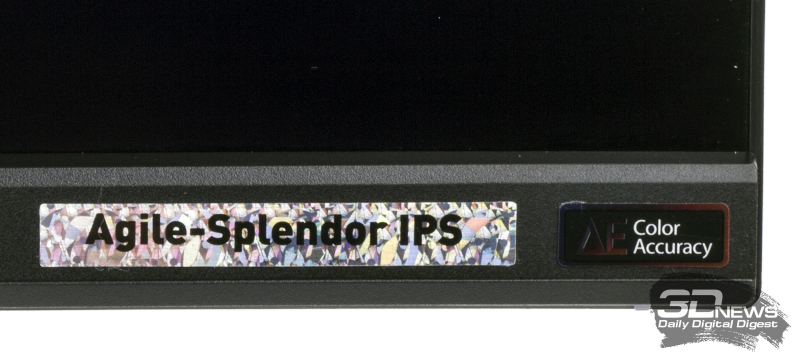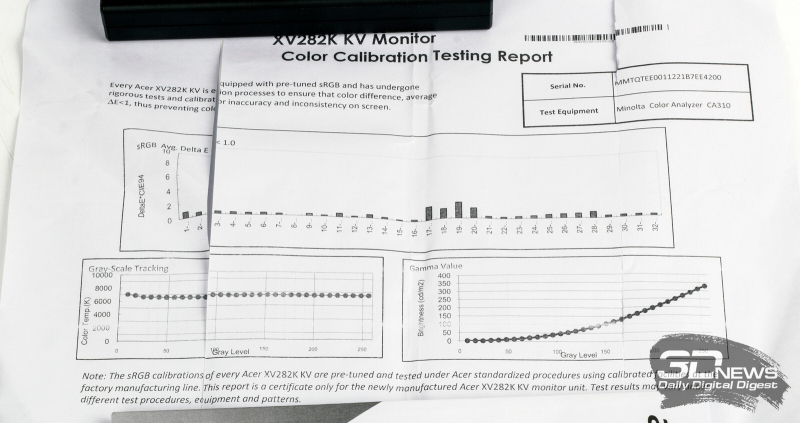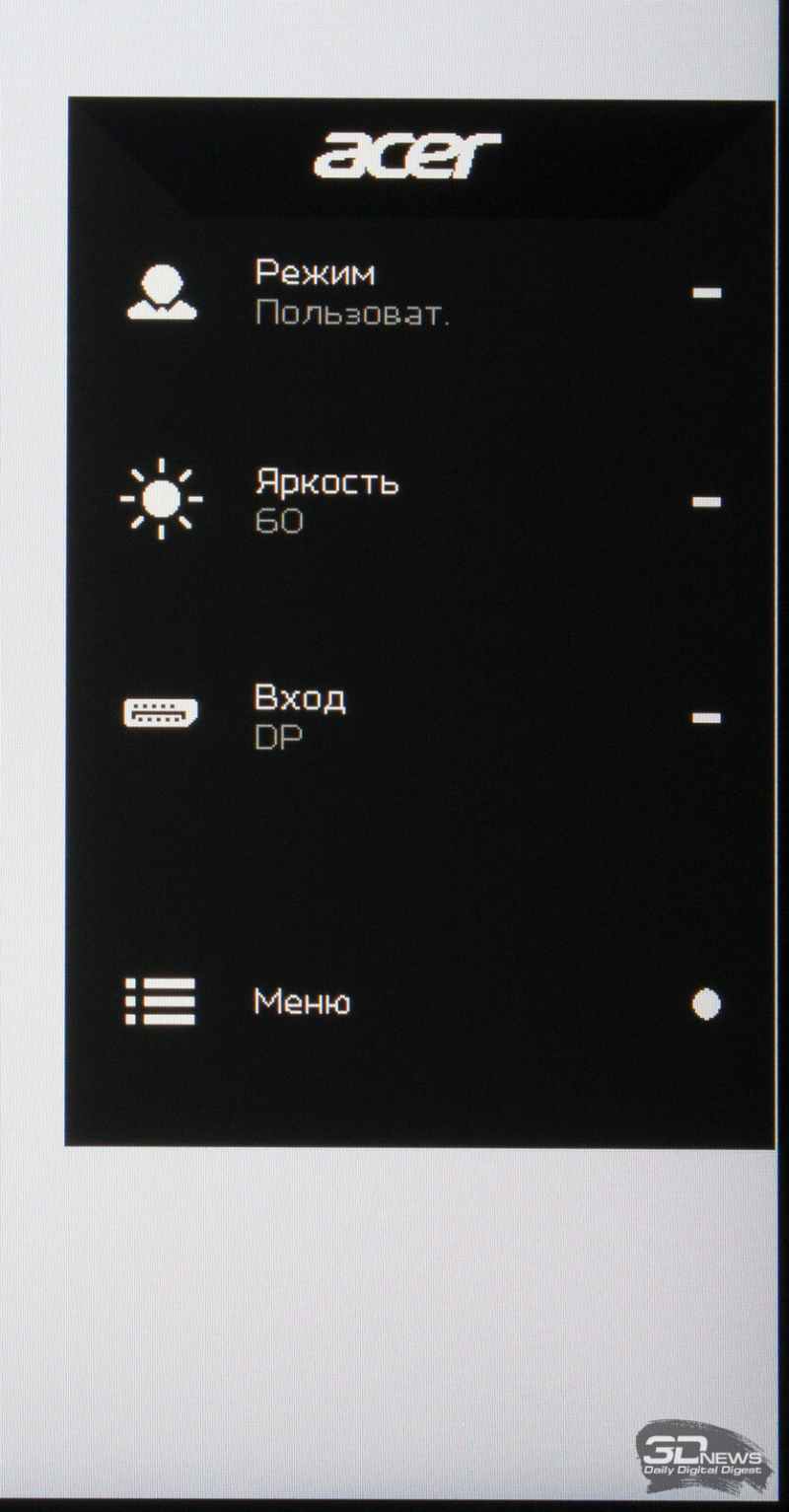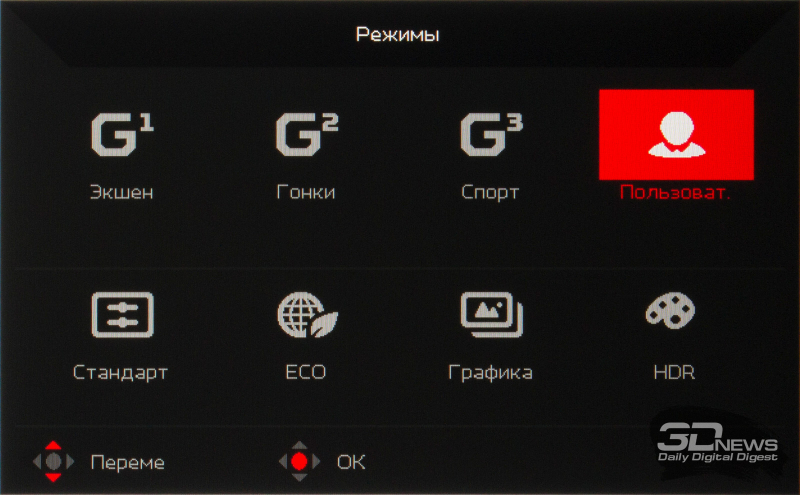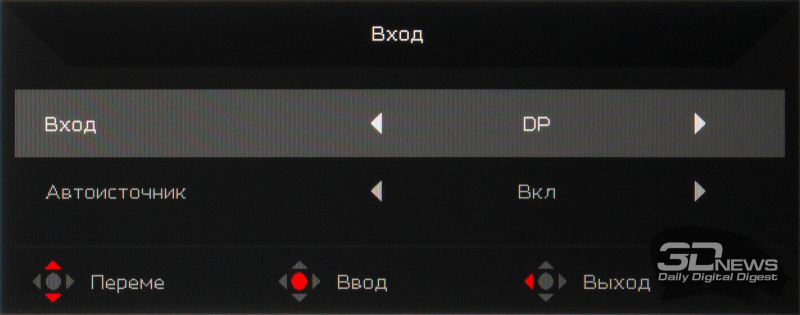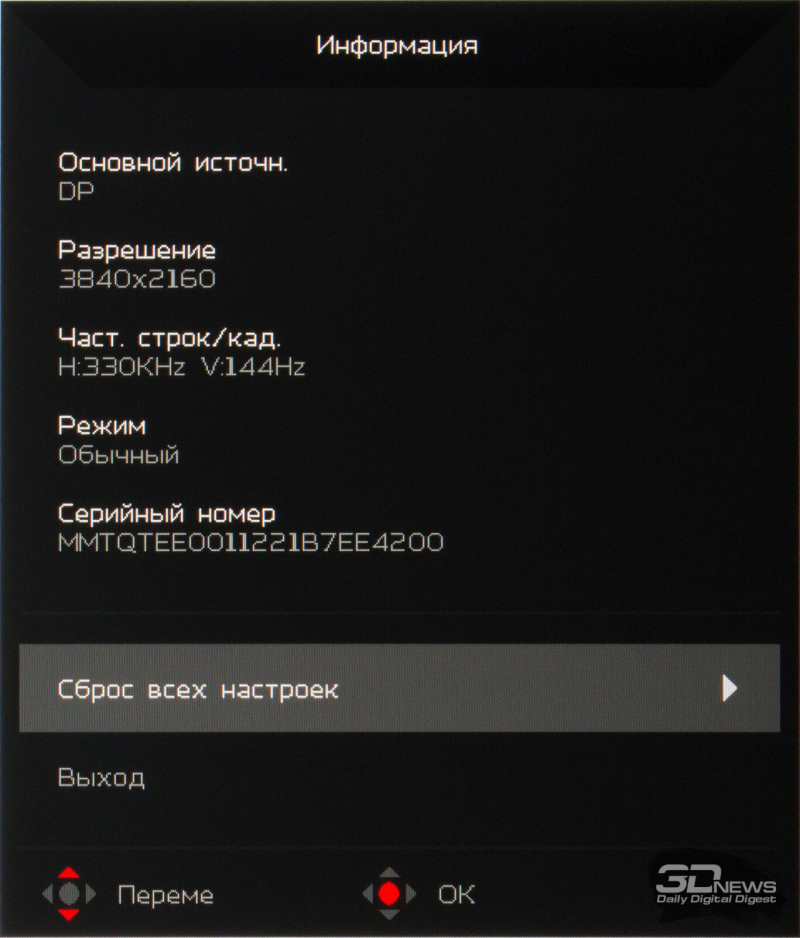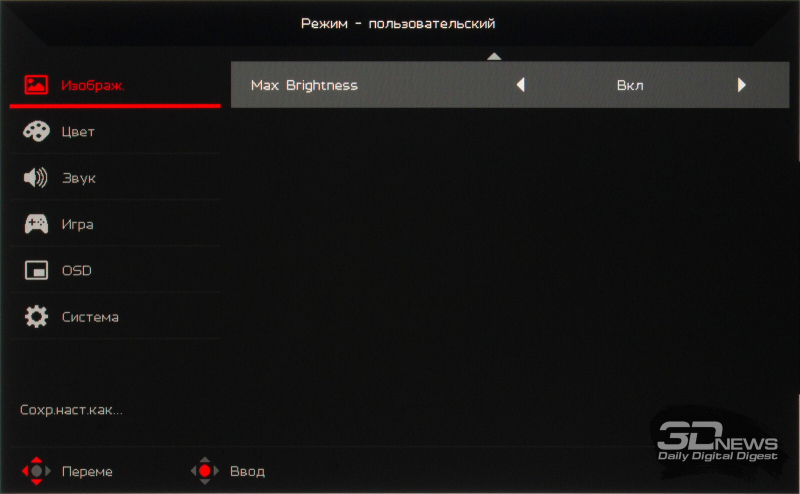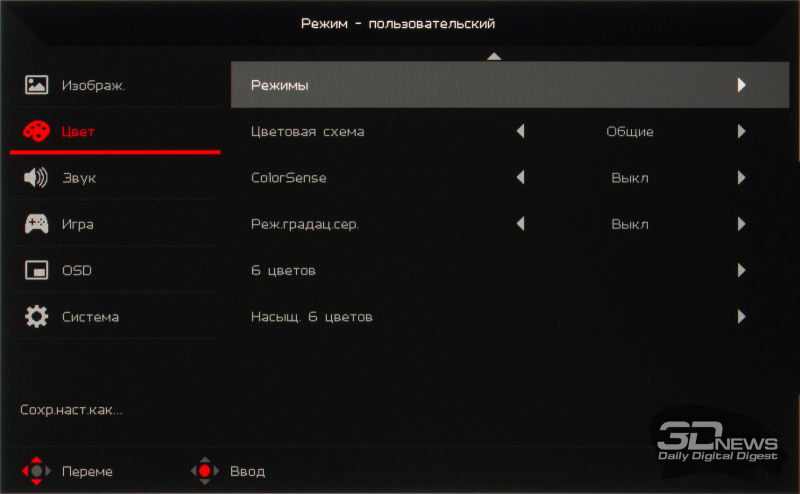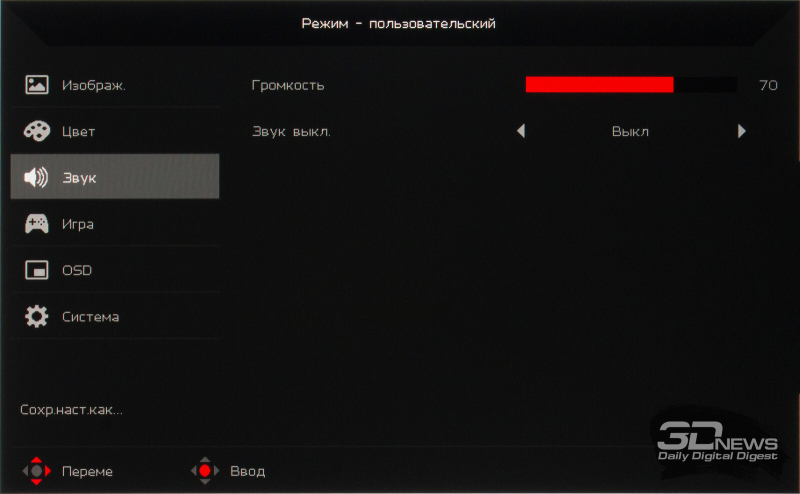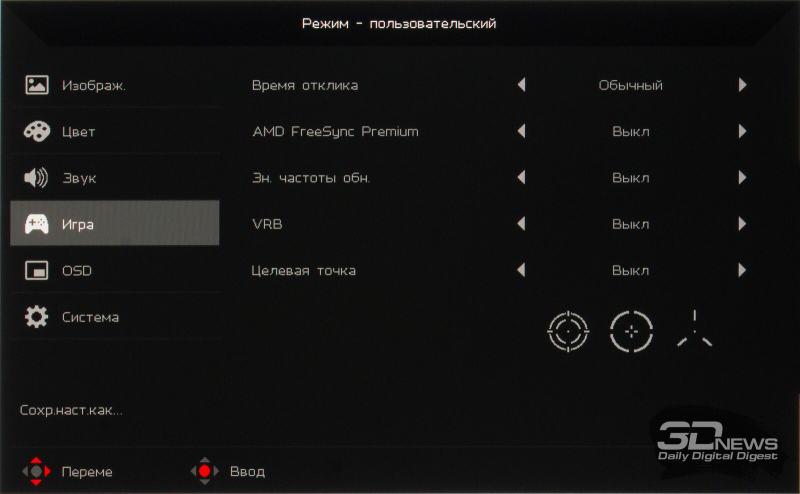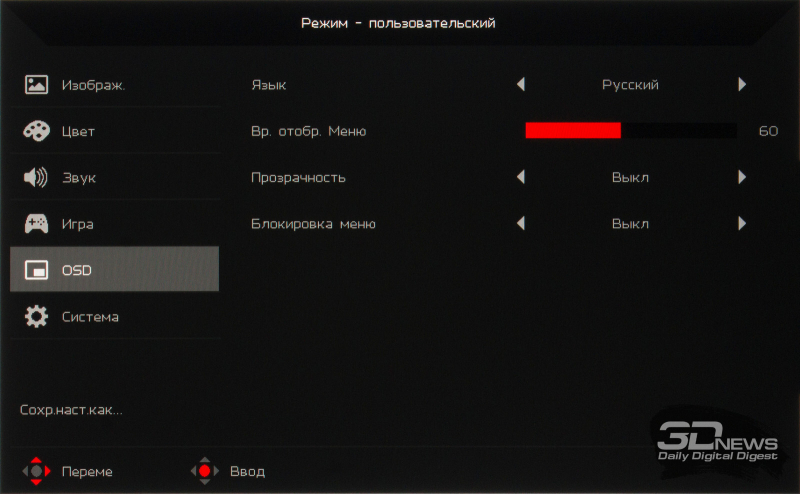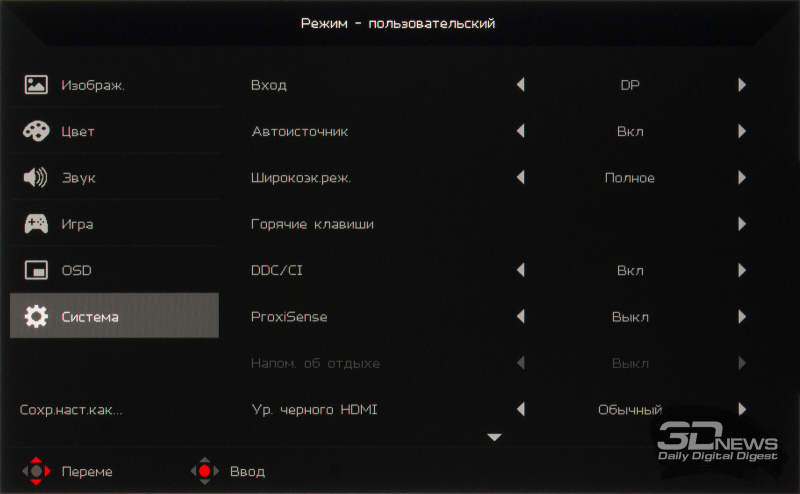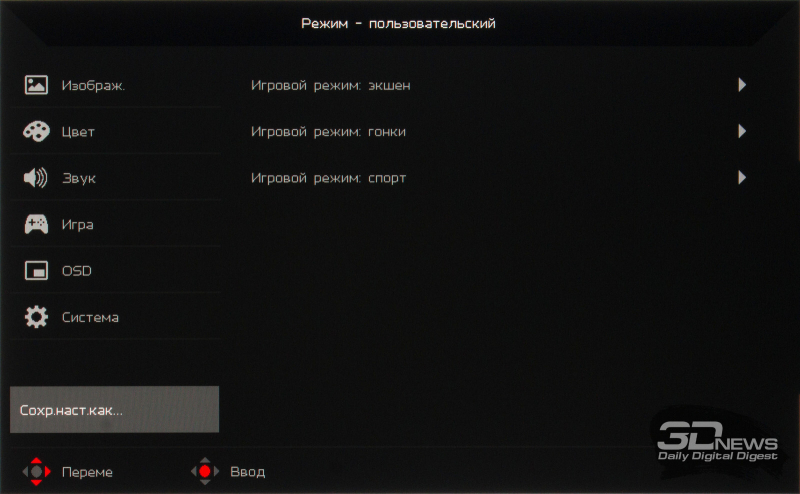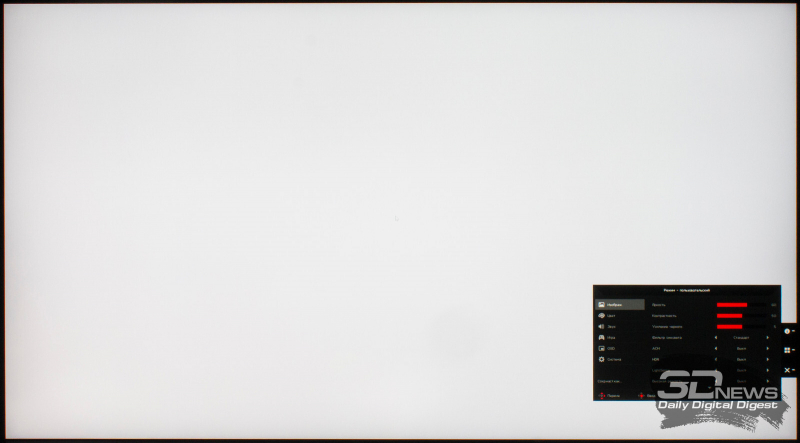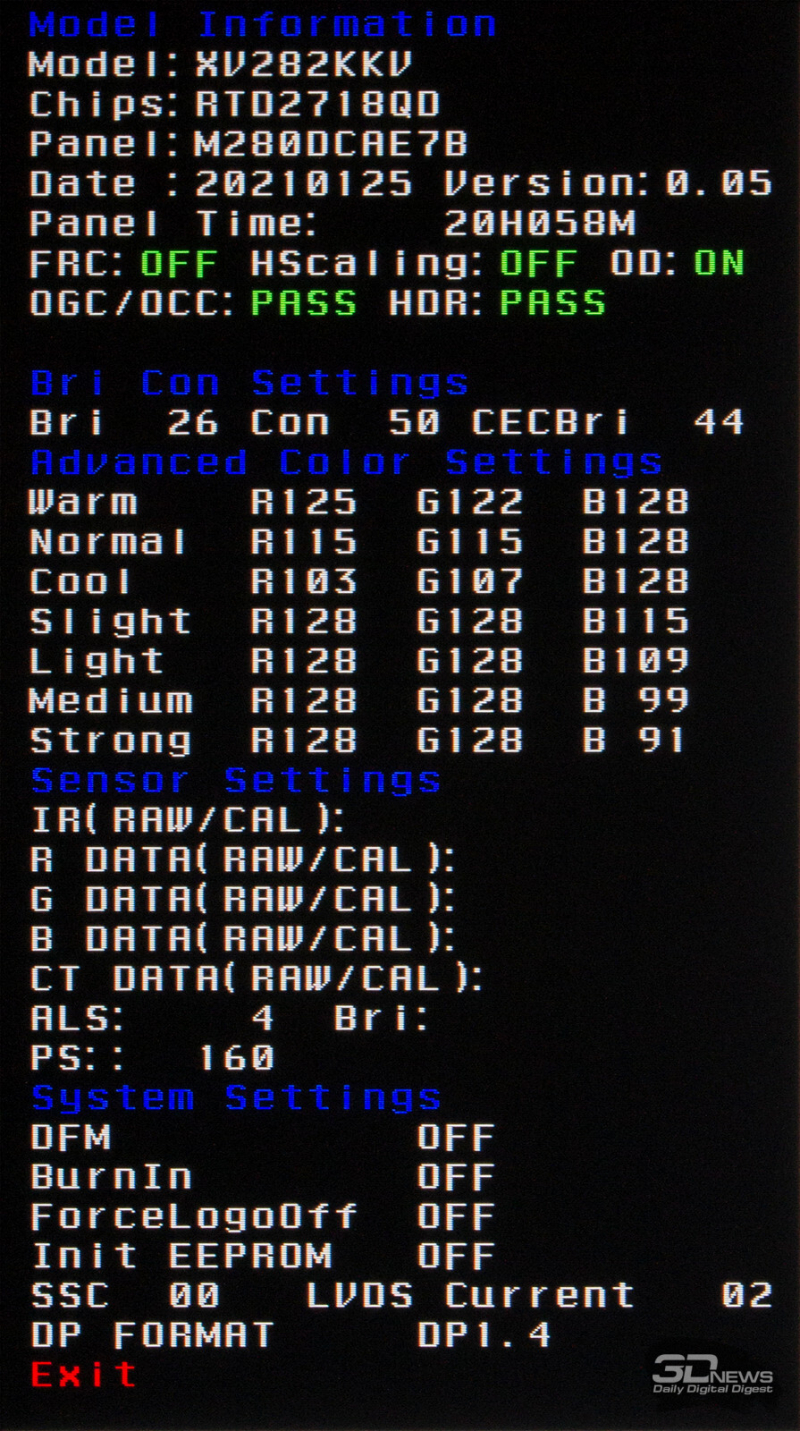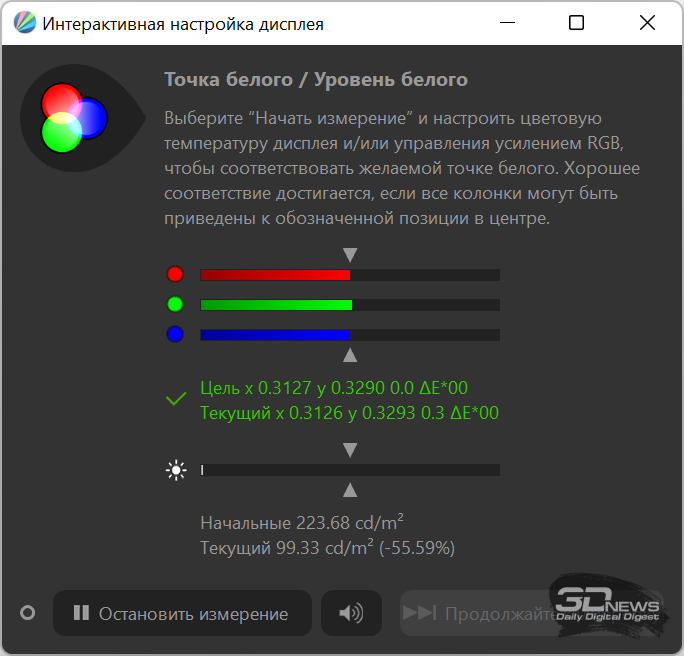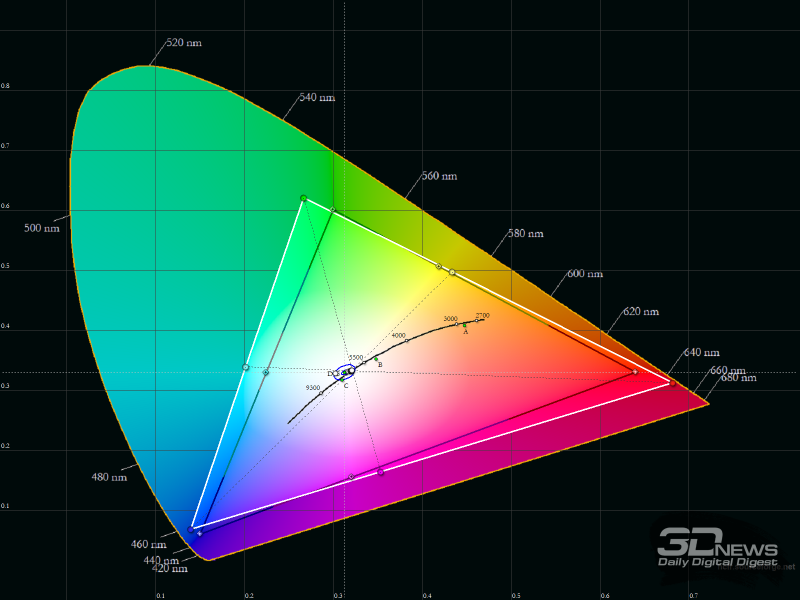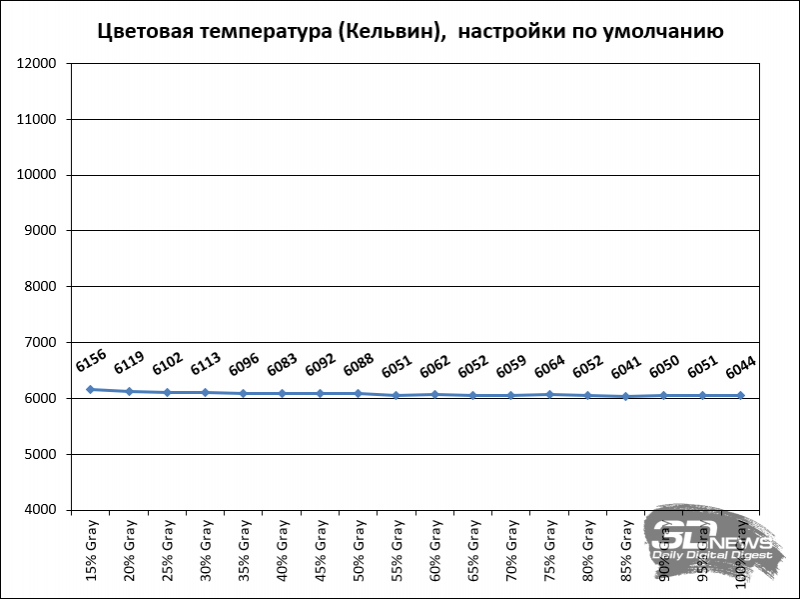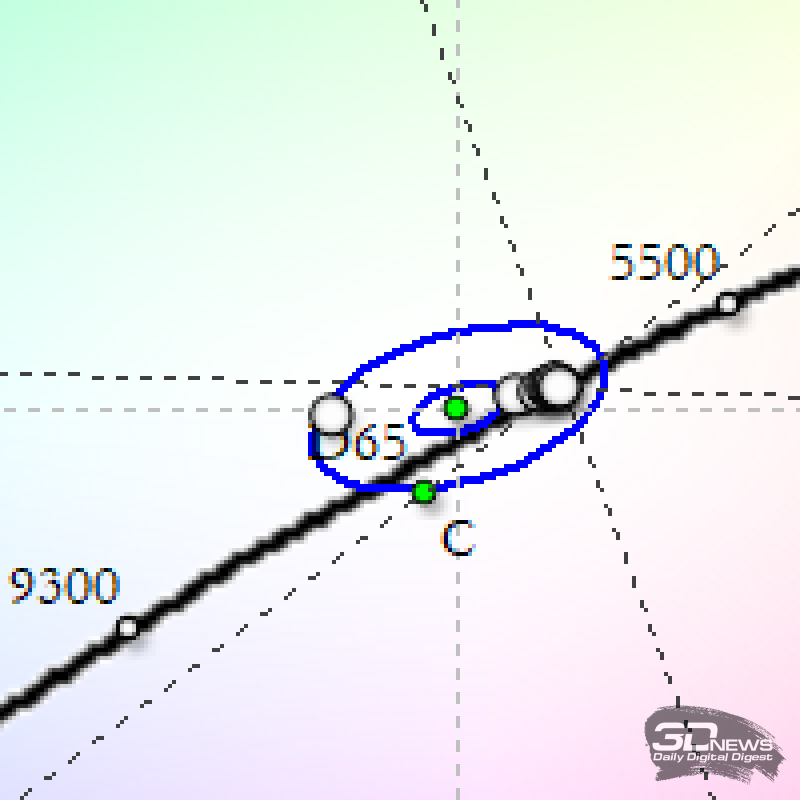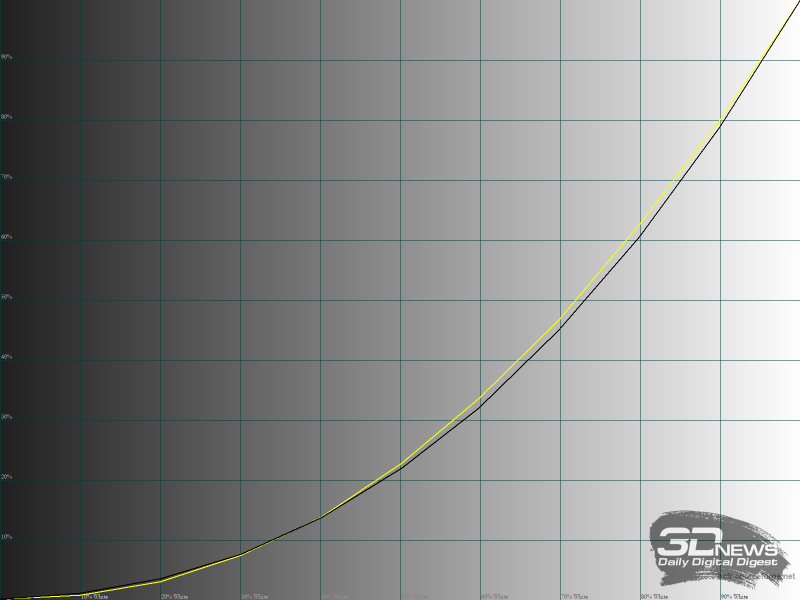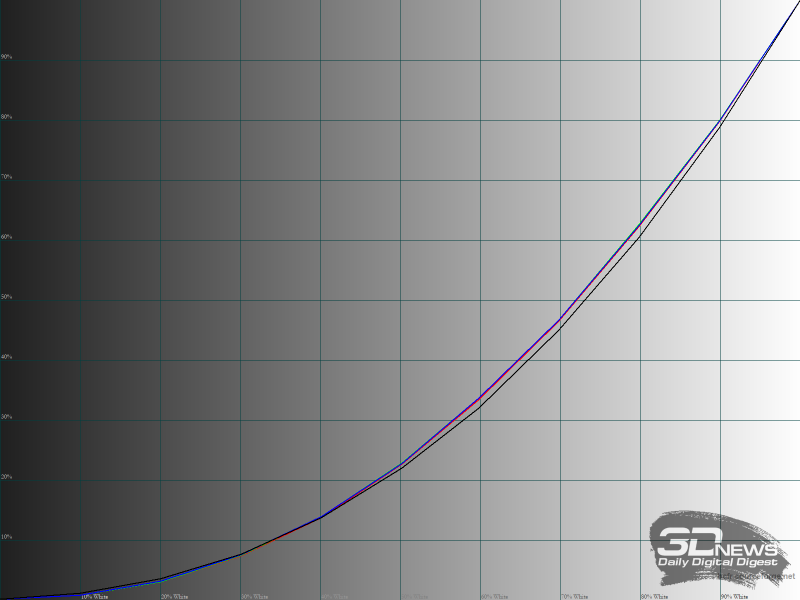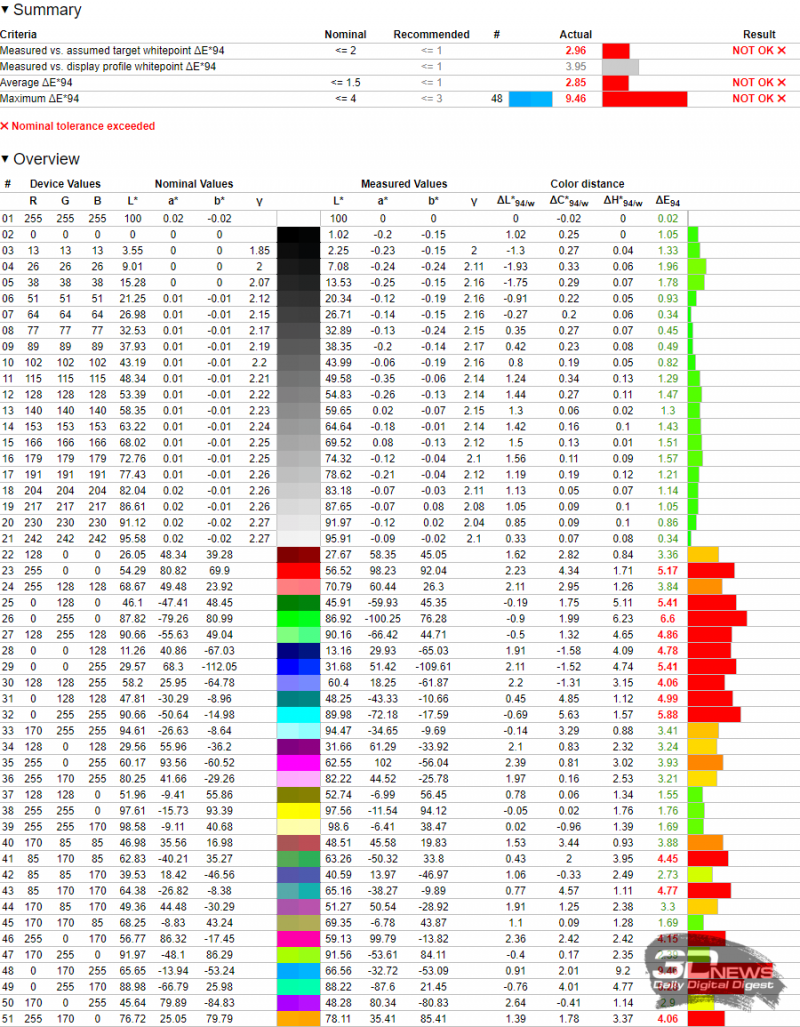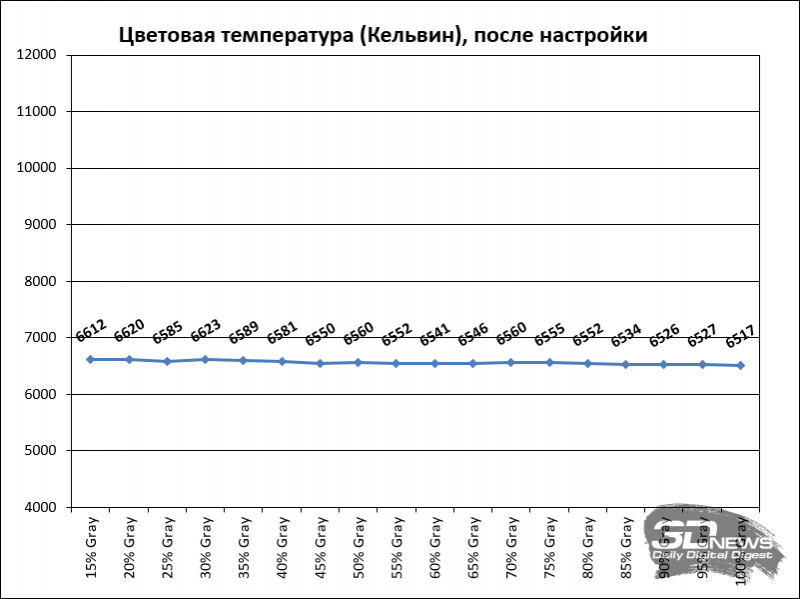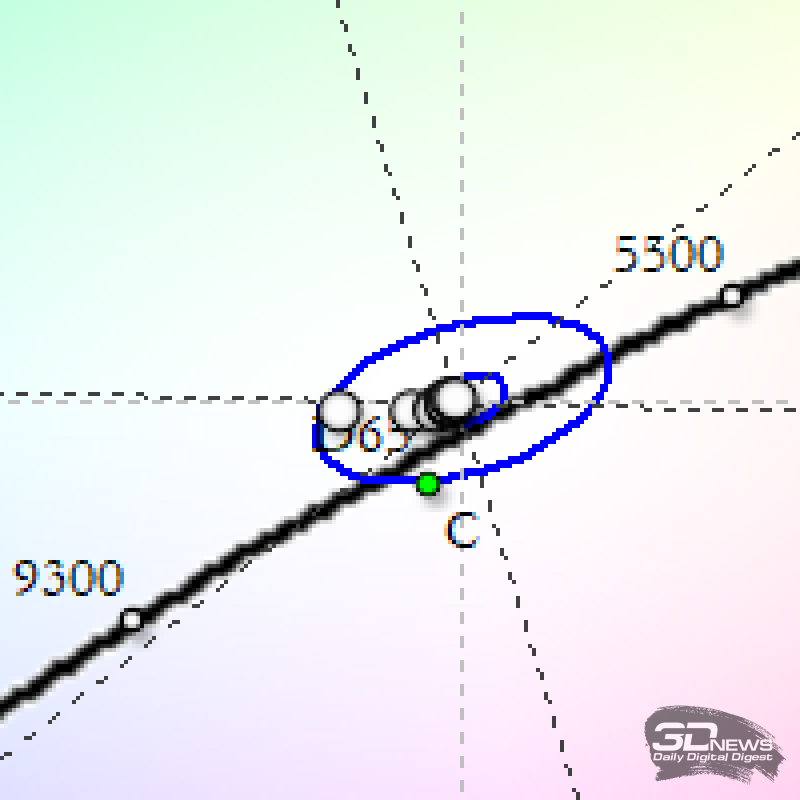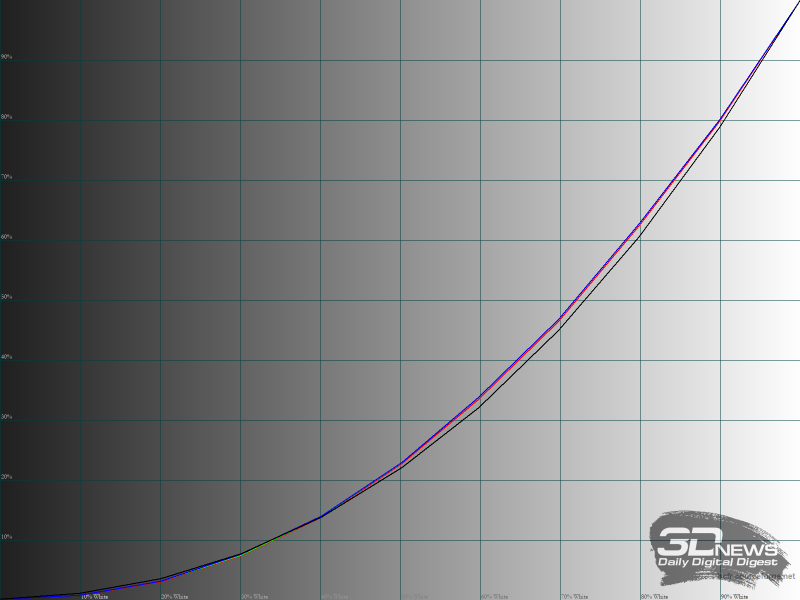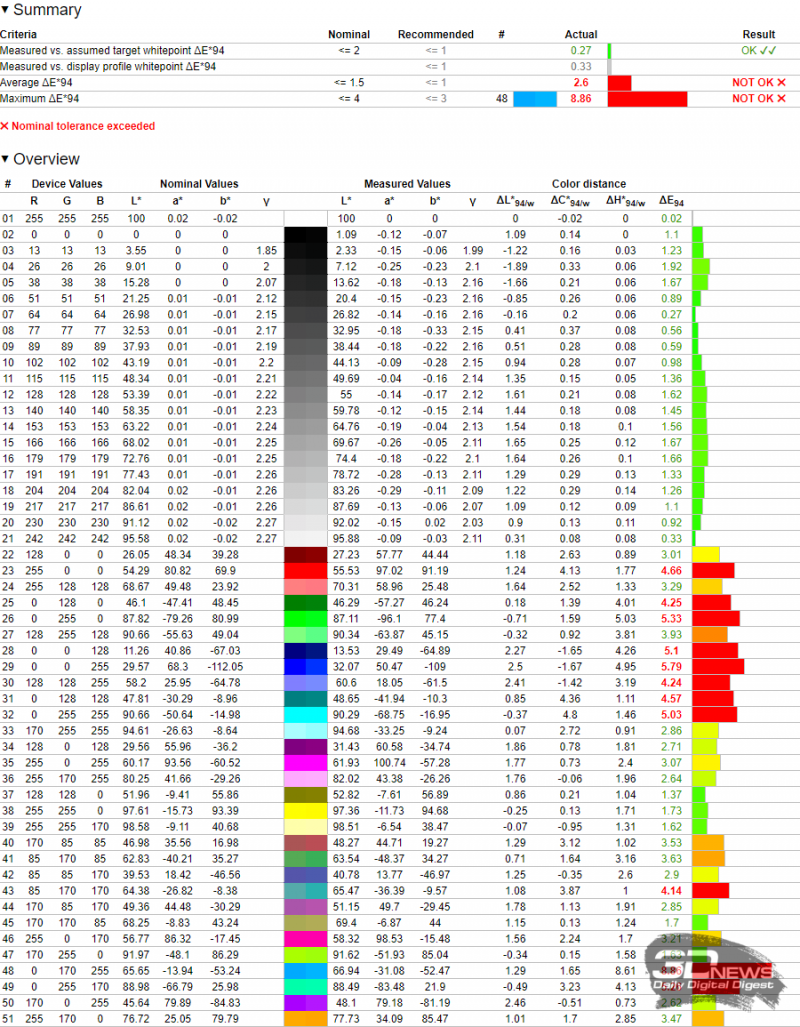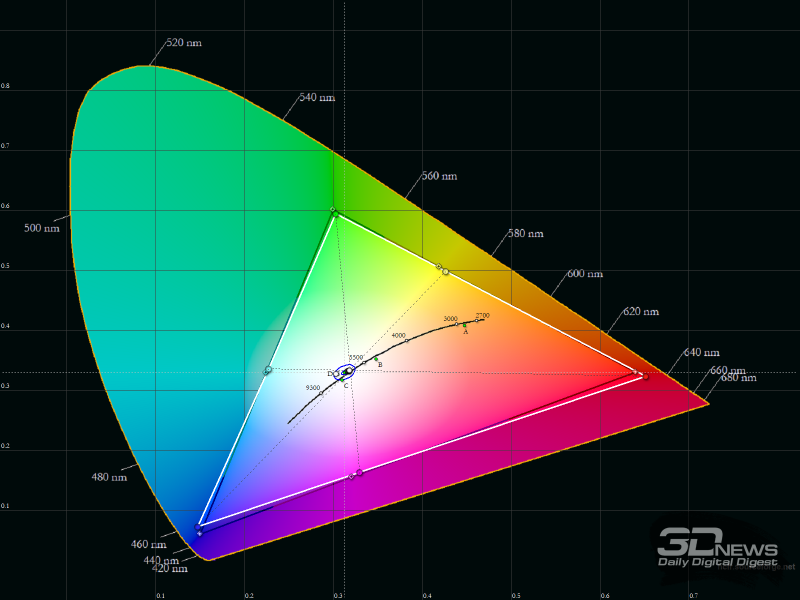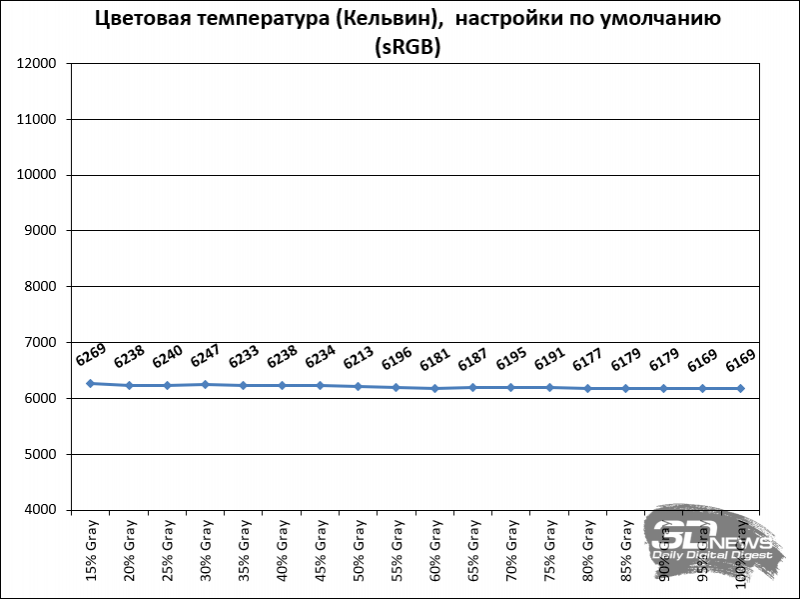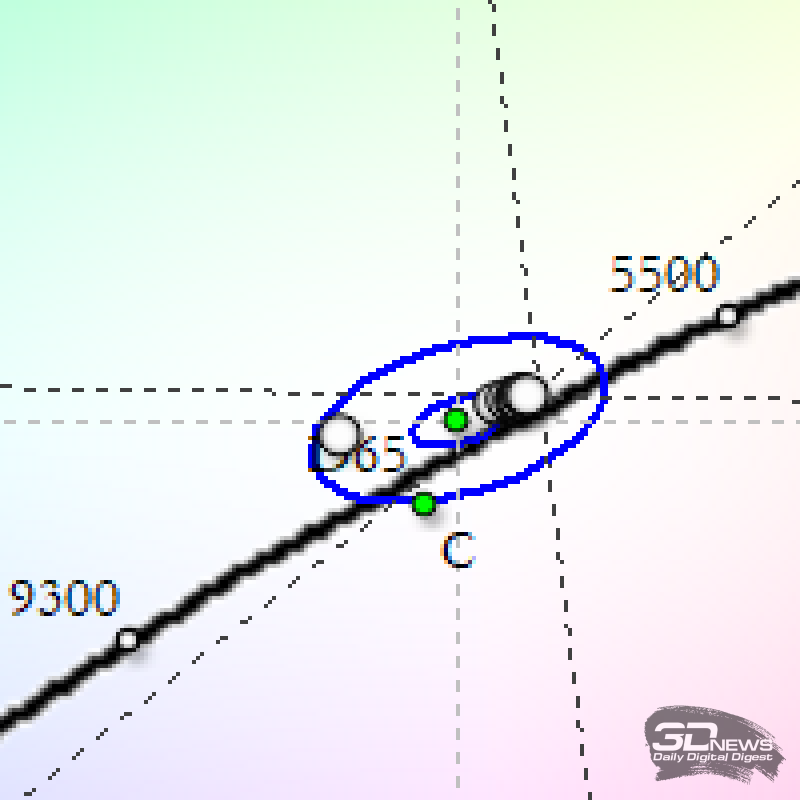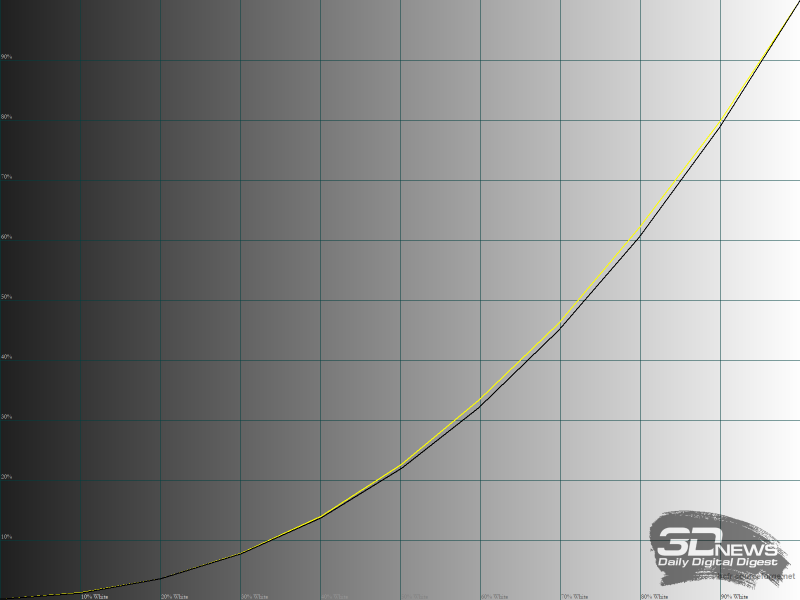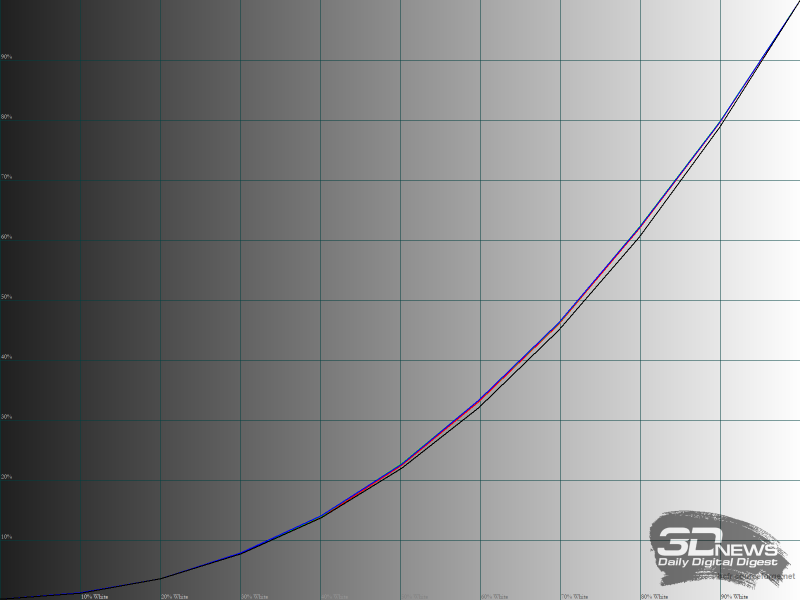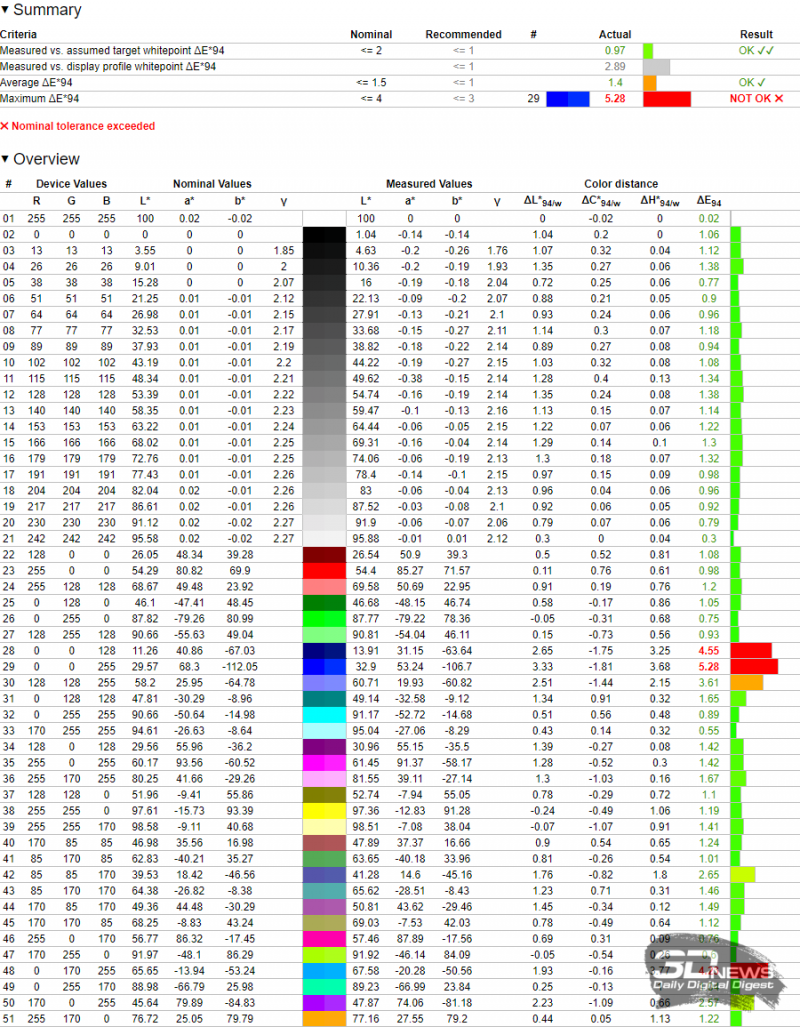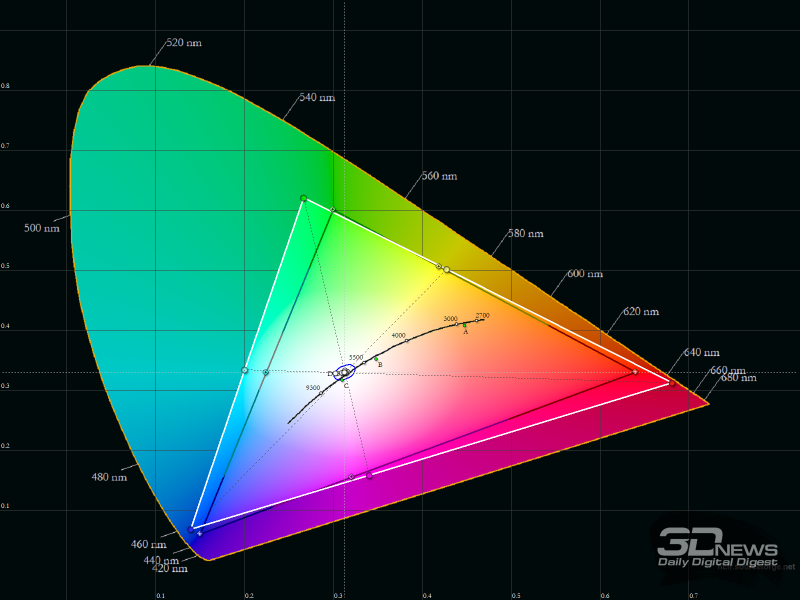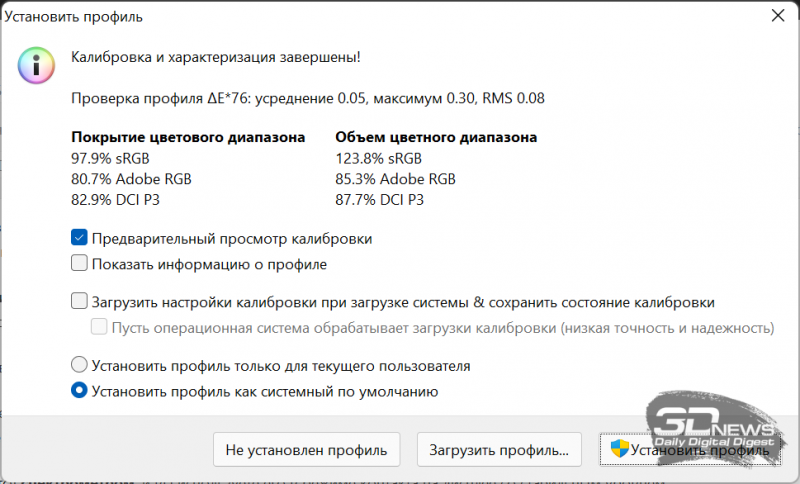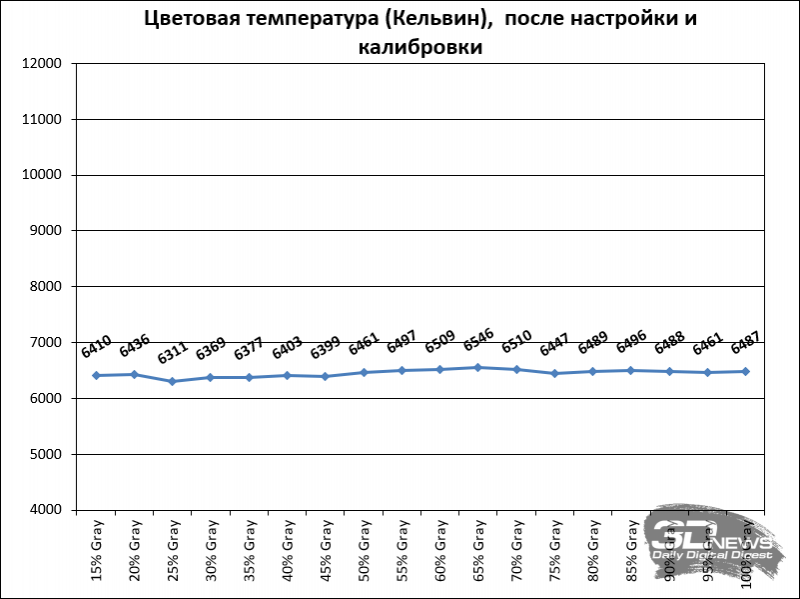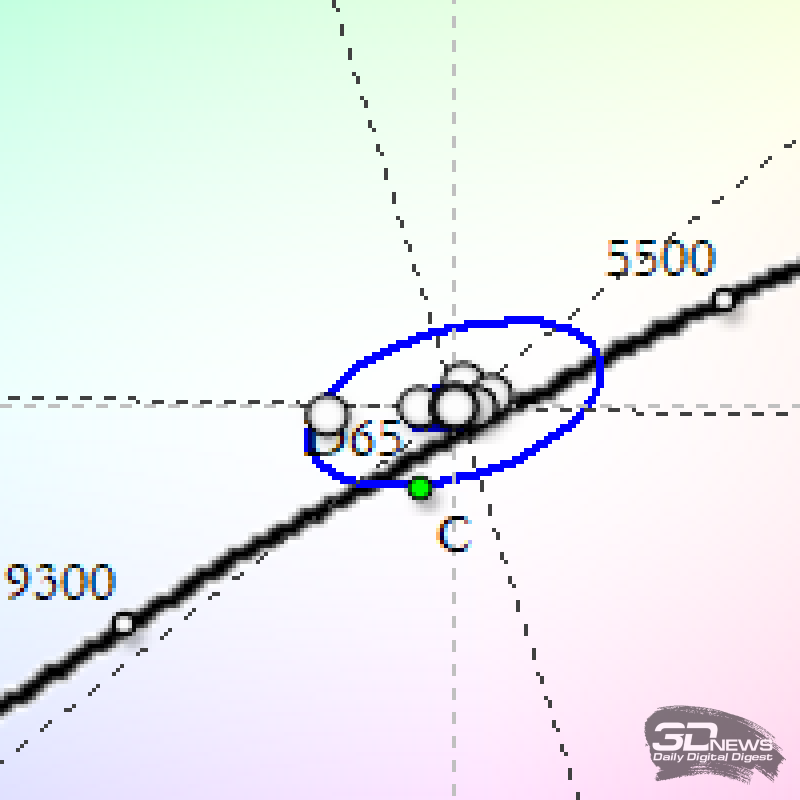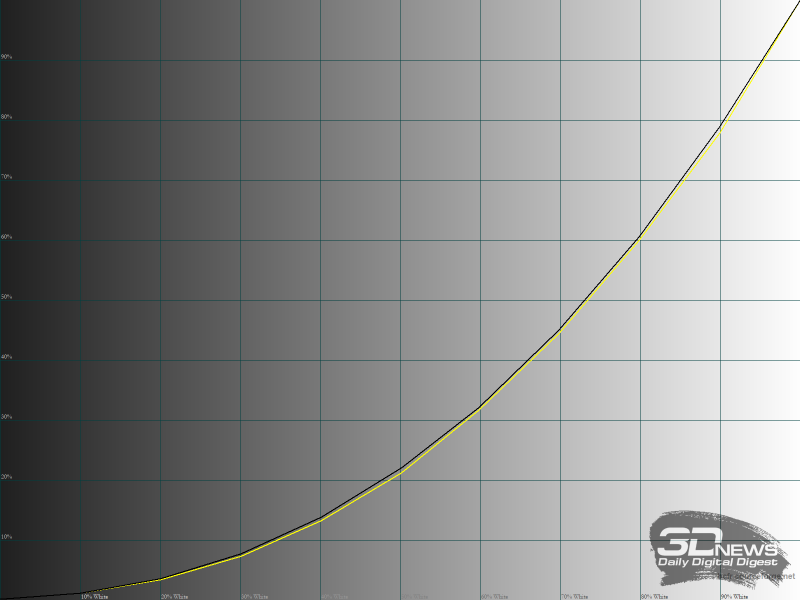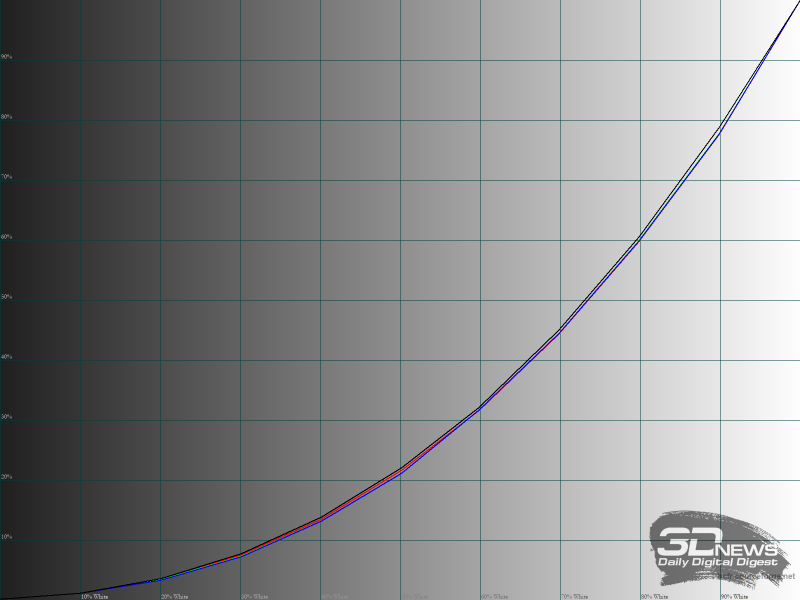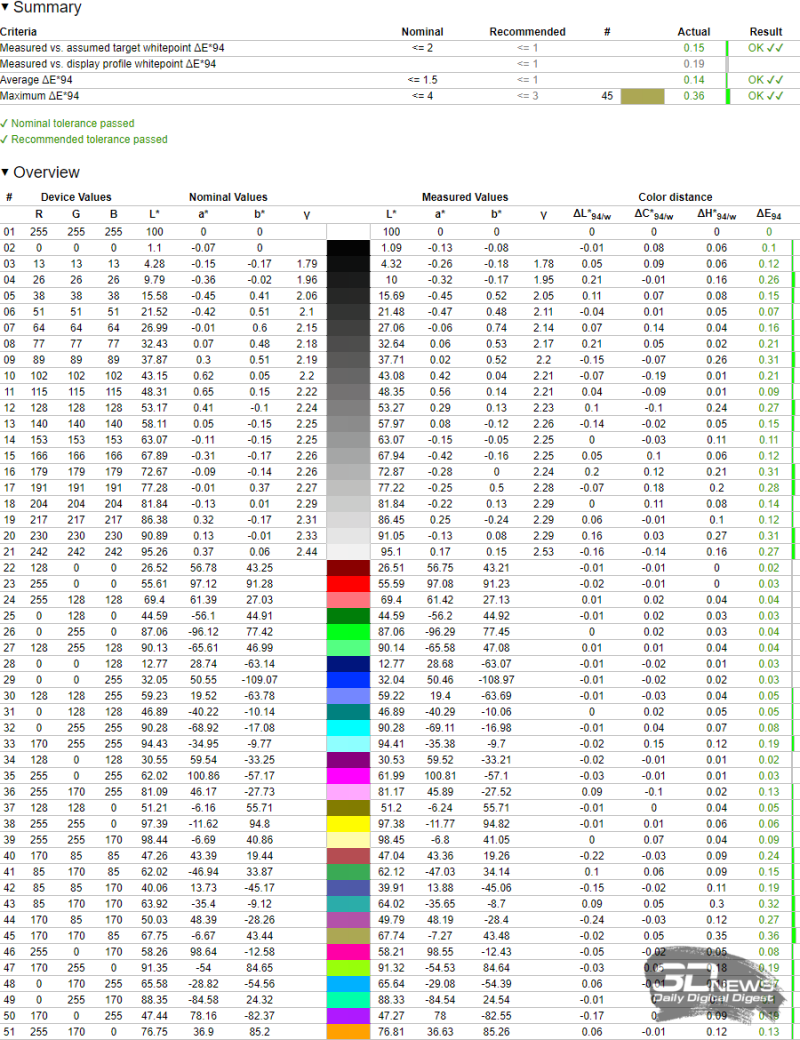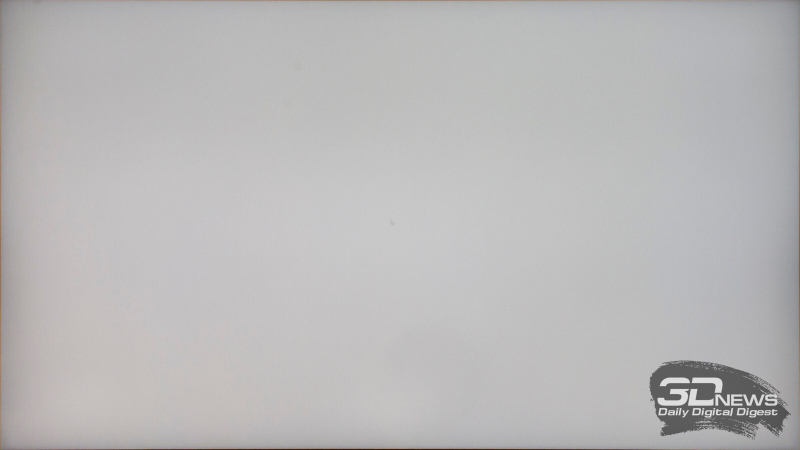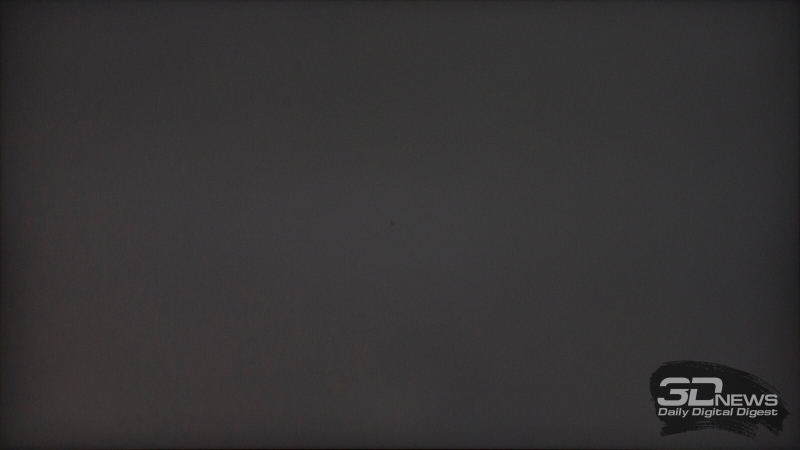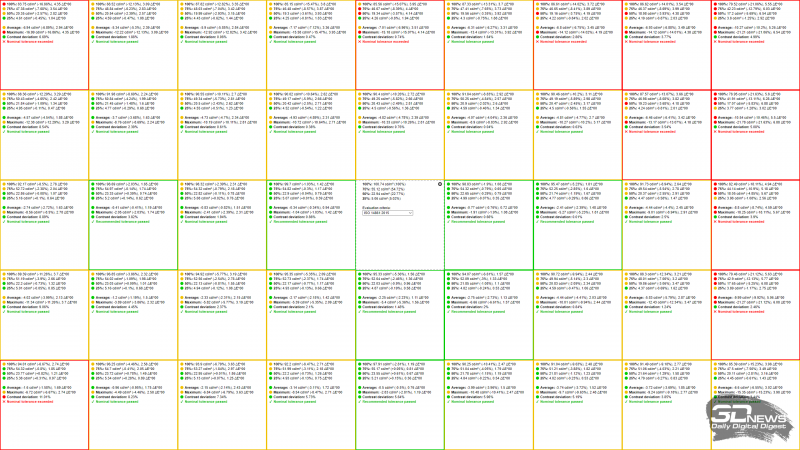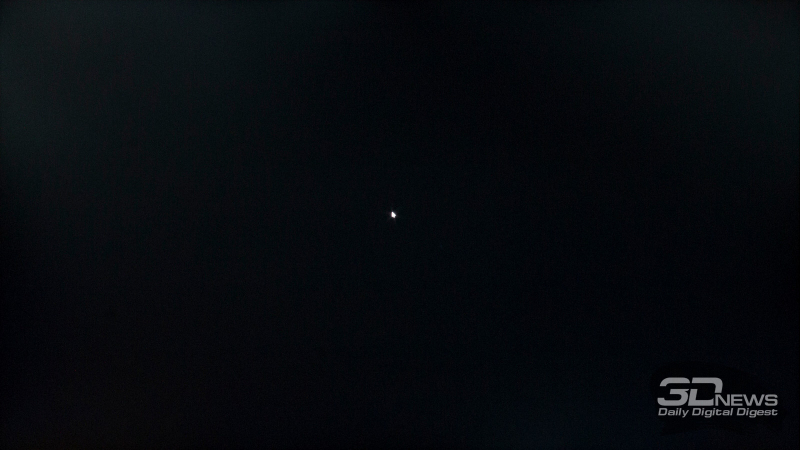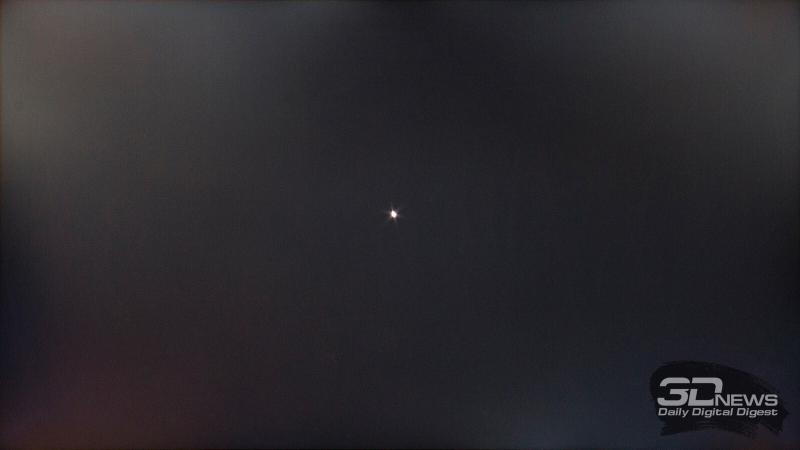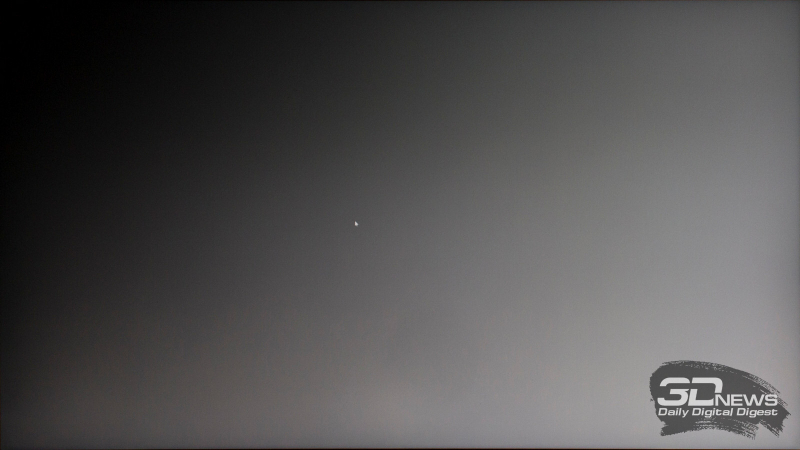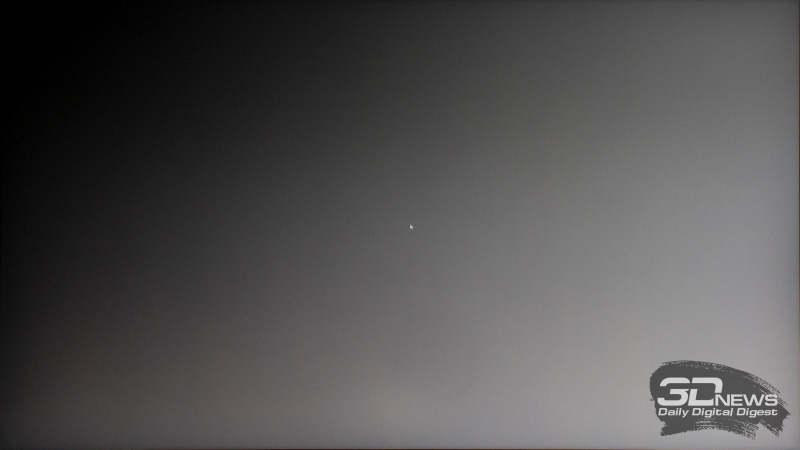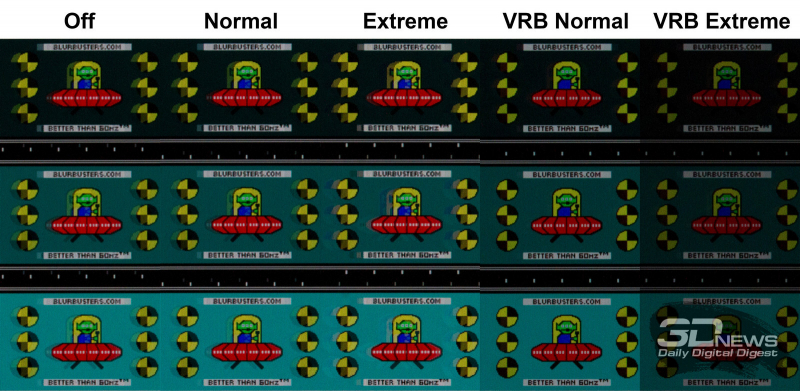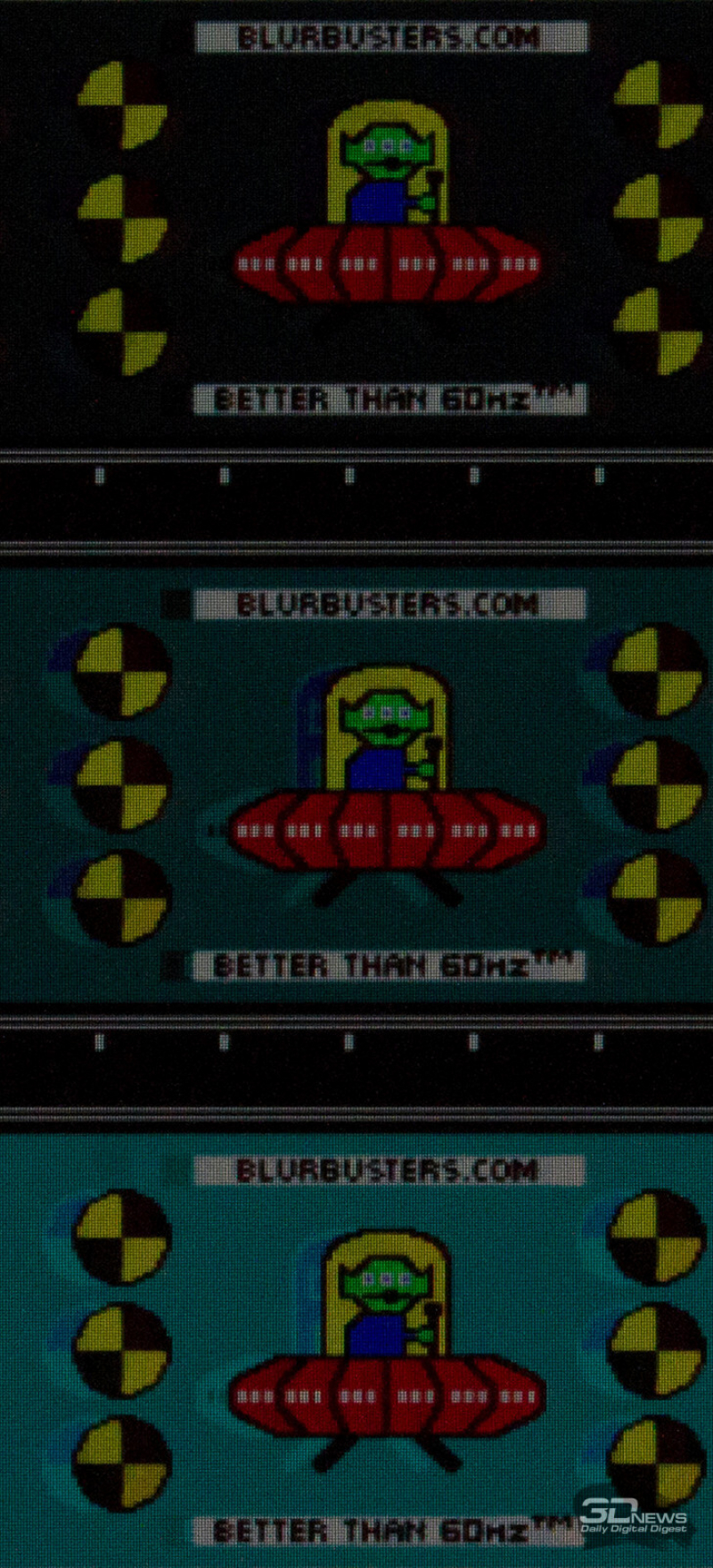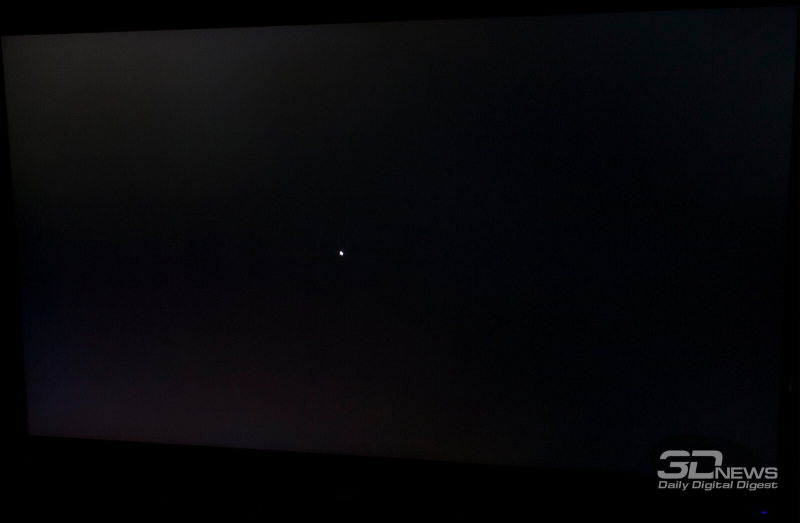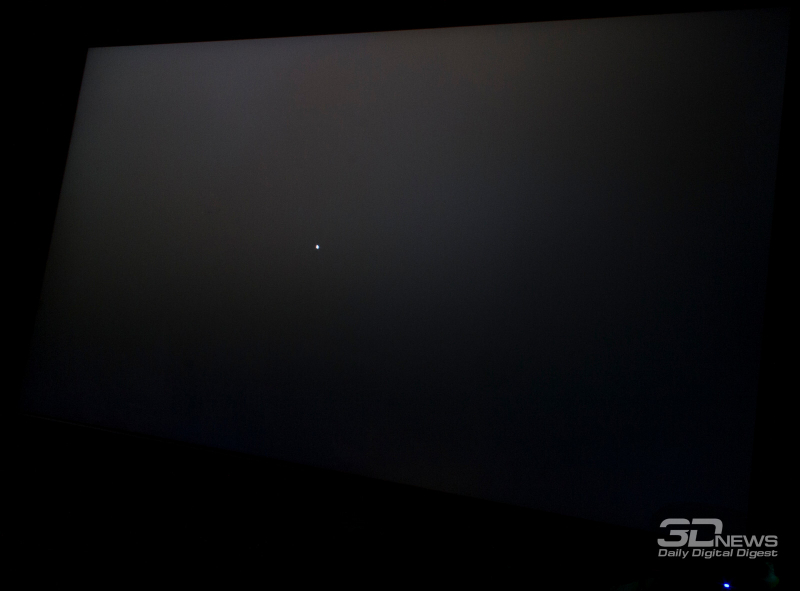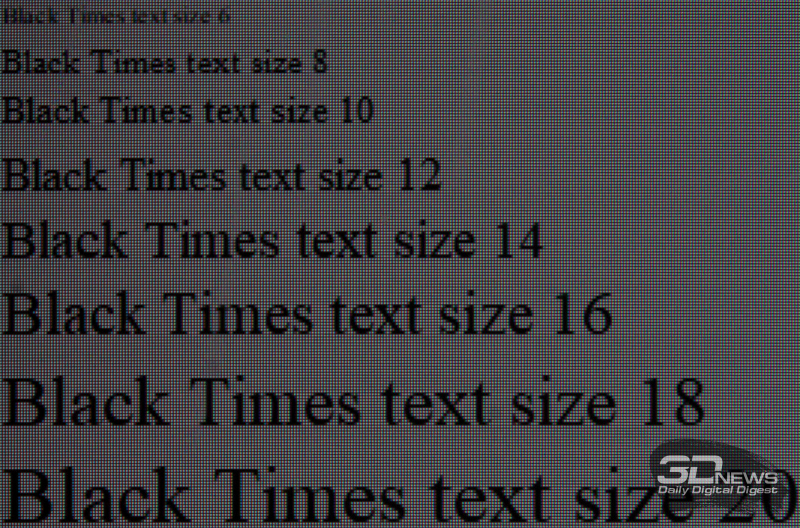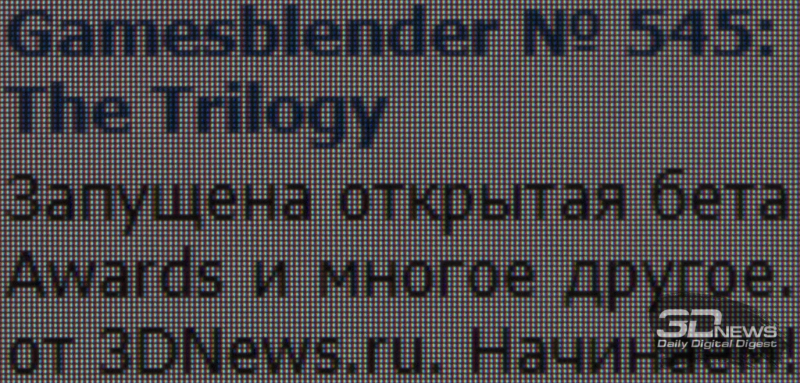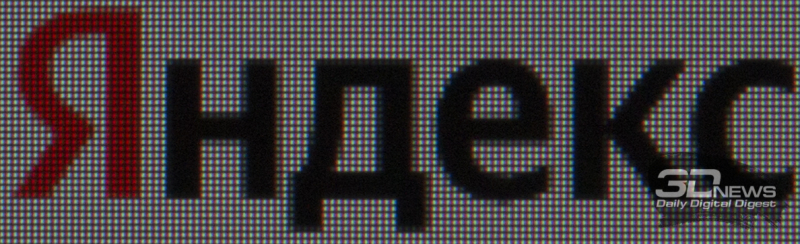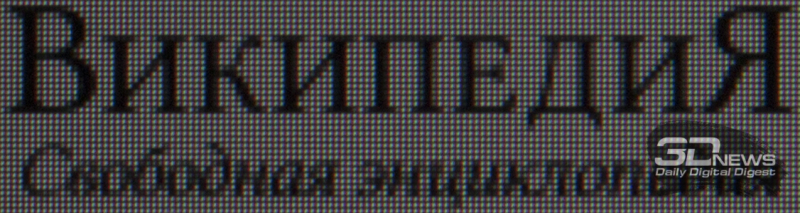Рассматриваемый нами сегодня монитор входит в линейку Nitro XV2, некоторые из представителей которой нам уже знакомы. Внешне Acer Nitro XV282K KV выполнен в том же вполне узнаваемом стиле (основной цвет — черный, а удобная подставка унаследована у серии ConceptD), но в остальном перед нами решение более высокого класса с расширенной функциональностью. Помимо непривычно высокой для такого разрешения частоты обновления, в активе модели имеется поддержка интерфейса Type-C, USB-разветвитель на четыре порта третьей версии и система автоматического контроля яркости и цветовой температуры.
Также — и это уже обычно для большинства моделей Acer — заявлены хорошие возможности в области цветопередачи: средний уровень отклонений DeltaE < 1 в режиме sRGB.
⇡#Технические характеристики
| Acer XV282K KV |
| Экран |
| Диагональ, дюйм |
28 |
| Соотношение сторон |
16:9 |
| Покрытие матрицы |
Полуматовое (Haze) |
| Стандартное разрешение, пикс. |
3840 × 2160 |
| PPI |
157 |
| Параметры изображения |
| Тип матрицы |
IPS |
| Тип подсветки |
White-LED + KSF Phosphor Layer |
| Макс. яркость, кд/м2 |
300 (native) / 400 (peak HDR) |
| Контрастность статическая |
1000:1 |
| Количество отображаемых цветов |
1,07 млрд (8 бит + FRC) |
| Частота вертикальной развертки, Гц |
48-144 |
| Время отклика GtG, мс |
1 |
| Максимальные углы обзора |
178/178 |
| по горизонтали/вертикали, ° |
| Цветовой охват |
90% DCI-P3 |
| Адаптивная синхронизация кадров |
AMD FreeSync Premium |
| Поддержка HDR |
VESA Display HDR400 |
| Разъемы |
| Видеовходы |
2 × HDMI 2.1;
1 × DisplayPort 1.4;
1 × Type-C (DP alt. mode, PD 65 Вт) |
| Дополнительные порты |
1 × 3,5 мм (выход на наушники);
1 × USB 3.2 Gen1 Type-B;
4 × USB 3.2 Gen1 Type-A |
| Встроенные колонки: число × мощность, Вт |
2 × 2 |
| Физические параметры |
| Регулировка положения экрана |
Угол наклона (от -5 до 35°), поворот в стороны (360°), изменение высоты (130 мм), разворот экрана (на 90° в обе стороны) |
| VESA-крепление: размеры (мм) |
Есть (100 × 100) |
| Крепление для замка Kensington |
Да |
| Блок питания |
Внешний |
| Потребляемая мощность максимальная / типичная / в режиме ожидания (Вт) |
160 / 50 / 0,5 |
| Габаритные размеры (с подставкой), мм |
637 × 437-567 × 269 |
|
| Масса (с подставкой), кг |
7,75 |
| Ориентировочная цена, рублей |
от 74 тыс. |

Диагональ экрана Acer Nitro XV282K KV меньше, чем у уже рассмотренных нами мониторов аналогичного разрешения с частотой обновления 144 Гц. Благодаря этому выше и плотность пикселей: 157 ppi против 139 ppi в 32-дюймовых моделях. Это оценят те, кто хочет получить максимально четкое изображение с минимальной заметностью отдельных точек.
В мониторе применена матрица Innolux M280DCA-E7B, о чем мы узнали из сервисного меню устройства. Для данной панели заявлено типичное время отклика 3,5 мс GtG, охват 90% цветового пространства DCI-P3 и отображение 1,07 млрд оттенков (8 бит на канал + FRC). Декларируемая типичная яркость — 300 кд/м2, пиковая — 400 кд/м2, а статическая контрастность составляет обычные для IPS 1000:1. Заявленные Acer параметры монитора (кроме времени отклика, которое уменьшается с помощью применения схемы RTC) вполне согласуются с базовыми параметрами матрицы.
Официально Acer Nitro XV282K KV не имеет поддержки G-Sync, но обеспечивается совместимость с AMD FreeSync Premium и Adaptive-Sync HDMI 2.1 VRR.
Дополнительная функциональность представлена датчиками LightSense (измеряет внешнюю освещенность и цветовую температуру) и ProxySense (определяет, есть ли пользователь перед экраном), встроенными динамиками (выдают вполне типичный для интегрированной акустики звук), USB-хабом на четыре порта (позволяют выбрать способ связи с ПК: посредством Type-B или Type-C) и 3,5-мм выходом на наушники.
Монитор уже предлагается в отечественной рознице по цене от 74 до 85 тыс. рублей, хотя на русскоязычном сайте производителя на момент подготовки материала модель еще отсутствовала. Стоимость Acer Nitro XV282K KV в США составляет $900.
⇡#Упаковка, комплект поставки, внешний вид
Монитор поставляется в традиционной для серии Nitro весьма скромной упаковке. Коробка из неокрашенного картона оформлена достаточно лаконично, но вполне информативно. На «фасадах» имеется схематичное изображение монитора, информация о серии, диагонали, частоте обновления 144 Гц и поддержке технологий защиты зрения.
Несколько более подробные данные (тип матрицы, разрешение, время отклика 1 мс, охват 90% пространства DCI-P3, наличие Type-C с передачей мощности до 65 Вт, поддержка AMD FreeSync Premium и VESA DisplayHDR 400, отклонения DeltaE <1) перечислены на торцах коробки.
Наклейка на боковине коробки также сообщает ряд технических характеристик модели, номер партии и экземпляра, дату и место выпуска (июнь 2021 года, Китай).
Комплект поставки включает в себя:
- cиловой кабель с вилкой Schuko;
- внешний блок питания;
- кабель HDMI;
- кабель DisplayPort;
- кабель USB Type-C to Type-C;
- кабель USB Type-A to Type-B;
- многоязычное руководство пользователя;
- отдельные переводы руководства на турецкий и арабский языки;
- брошюру со сведениями о гарантийном обслуживании;
- листок с адресами офисов компании в регионе EMEA;
- наклейки с информацией об энергопотреблении модели.
Комплектация исчерпывающая: в наличии кабели ко всем имеющимся в мониторе интерфейсам.
Внешний блок питания произведен компанией Delta Electronics и рассчитан на выходную мощность 180 Вт. Мы уже встречали такие блоки питания в комплекте с другими мониторами Acer.
Также в комплекте имеется листок со сведениями о заводской калибровке. Не повторяйте нашу ошибку — разрезайте упаковочную ленту на коробке только лезвием минимальной длины: листок находится под самой крышкой коробки, и в нашем случае при вскрытии упаковки он пострадал.
Несмотря на использование внешнего блока питания, толщина корпуса дисплея такая же, как у моделей с внутренним расположением БП.
Дисплей обладает узкими рамками с трех сторон, что вполне обычно для современных решений. Не удивляет и наличие неактивной зоны матрицы на некотором расстоянии от почти незаметных рамок.
Нижняя часть задней стенки изготовлена из матового пластика, поверхность которого имеет шершавую фактуру, а верхняя часть с отделкой под шлифованный алюминий несет на себе логотип Acer. На верхней части выступа задней стенки расположен ряд вентиляционных отверстий.
По бокам в нижней части корпуса размещены встроенные двухваттные стереодинамики.
Управление традиционно для Acer основано на сочетании мини-джойстика и трех отдельных кнопок. Чуть выше управляющих кнопок размещена клавиша выключения питания. На боковой грани экрана напротив элементов управления нанесены насечки, упрощающие ориентацию на ощупь.
На панели разъемов размещены вход питания, два разъема HDMI 2.1, один разъем DisplayPort 1.4, два HDMI 2.1, по одному разъему USB Type-C и Type-B, два порта USB Type-A и выход на наушники. Еще два порта USB Type-A вынесены на панель у левого края экрана.
Техническая информация на наклейке под панелью разъемов не добавляет ничего нового к тому, что мы уже прочитали на наклейке на коробке. Чуть выше имеются еще две небольшие наклейки: с контактной информацией производителя и с параметрами энергоэффективности модели.
Подставка традиционно собирается из двух деталей, форма и конструкция которых нам уже хорошо знакома по мониторам серии ConceptD.
На основании подставки имеется четыре крупных противоскользящих наклейки. Для соединения частей подставки может потребоваться повернуть пластину основания до совпадения отверстия в нем с точкой крепления центральной колонны.
Отвертка для сборки не понадобится: фиксирующий винт снабжен откидной петлей.
Регулировка доступна по углу наклона экрана в диапазоне от -5 до 35°, по высоте в диапазоне 130 мм, а поворот возможен на 360° в любом направлении.
Также доступен разворот экрана в портретный режим в любую сторону (это позволяет состыковать два монитора при совместной работе узкими верхними рамками). Несмотря на обилие регулировок, центровка выполнена достаточно хорошо: корректировать угол от положения, в котором фиксируется экран при развороте, практически не приходится.
Качество сборки не вызывает нареканий: зазоры равномерны и минимальны, качество окраски элементов хорошее.
Даже прилегание экрана к нижней рамке, к которому часто есть претензии, практически идеально ровное.
При обычных регулировках монитор не издает никаких звуков, при попытках скручивания экрана можно услышать легкое похрустывание.
⇡#Меню и управление
Организация и оформление меню хорошо знакомы нам по другим моделям Acer.
Первое нажатие на любую из управляющих кнопок вызывает небольшое меню у правого края экрана.
Нажатие на мини-джойстик вызывает переход в основное меню, а на управляющие кнопки — переход к назначенному на них действию (изменение режима изображения, яркости или выбор активного входа).
При входе в основное меню значение действий дополнительных клавиш меняется: верхняя отвечает за вызов информационного окна с данными о мониторе и текущем режиме работы, нижняя закрывает основное меню, а средняя служит для быстрого выбора режима изображения.
Информационное окно выдает данные об источнике сигнала, разрешении, частоте горизонтальной и вертикальной развертки, текущем режиме изображения и серийном номере монитора. Также именно из этого окна можно произвести сброс к заводским настройкам.
Всего меню состоит из шести основных разделов, первый из которых посвящен настройке основных элементов изображения. Здесь можно настроить яркость, контрастность, усиление черного, фильтр синего цвета, активировать динамическую контрастность, режим HDR. Кроме того, тут можно активировать систему LightSense для автоматического изменения яркости и цветовой температуры (три степени, различающиеся скоростью и диапазоном изменения картинки) и усиление резкости (его мы рекомендуем отключать даже в тех режимах, где оно активно по умолчанию, поскольку на отображении шрифтов оно сказывается не лучшим образом).
На второй странице раздела расположился пункт активации максимальной яркости (по умолчанию отключен).
Во втором разделе меню можно настроить параметры цвета. На первой странице раздела находится выбор гаммы и цветовой температуры (как из предустановленных режимов, так и через усиление и смешение RGB в пользовательском режиме).
На второй странице раздела имеется выбор режима изображения и цветового пространства. Для цветовых пространств доступен выбор «Общий» (полный цветовой охват матрицы), sRGB, Rec.709, HDR, EBU, DCI и SMPTE-C. Можно переключиться в режим градаций серого и настроить оттенок (Hue) и насыщенность (Saturation) по шести компонентам.
Набор тонких настроек цвета более чем солидный, однако воспользоваться этими возможностями получится только при стандартном цветовом охвате. В режимах с ограничением цветового охвата возможно изменить лишь яркость.
Третий раздел посвящен настройкам звука. Можно настроить громкость или отключить звук вообще.
Четвертый раздел посвящен игровым настройкам. Здесь можно настроить скорость отклика, активировать адаптивную кадровую синхронизацию, включить отображение частоты обновления в углу экрана и прицела по его центру, а также активировать режим VRB со вставкой черного кадра.
Очередной раздел относится к настройкам меню: язык, время отображения на экране, прозрачность и блокировка.
Последний из ключевых разделов меню отвечает за системные настройки. Выбор активного входа, автовыбор входа, выбор соотношения сторон, переназначение функций кнопок быстрого доступа, возможность управления DDC/CI, функция ProxySense (определение наличия пользователя перед монитором), установка уровня черного при HDMI-подключении, включение напоминания об отдыхе, быстрый старт монитора (без показа заставки), выбор USB-порта (Type-B или Type-C) для связи с ПК, выбор режима работы USB Type-C (USB 3.0 или DP Alt Mode) и выбор режима работы HDMI (2.1 с поддержкой DSC позволяет использовать частоту обновления вплоть до 144 Гц).
На программируемые кнопки можно назначить такие действия, как Modes («Режимы»), Volume ( «Громкость »), Brightness ( «Яркость »), Gamma ( «Гамма »), Contrast ( «Контрастность »), Low Blue Light ( «Фильтр синего света »), «Ускорение », VRB.
Небольшой подпункт в самом конце списка позволяет сохранить текущие настройки в один из предустановленных профилей изображения.
В целом организация и оформление меню отлично знакомы нам по другим моделям Acer, но есть нюанс: в сравнении с экранами меньшего разрешения размер элементов меню в XV282K KV значительно меньше. Похоже, что меню было без изменений перенесено с моделей меньшего разрешения, но вследствие большей плотности пикселей у рассматриваемого монитора текст выглядит мелковатым.
Также монитор поддерживает программное управление при помощи утилиты Acer Display Widget, имеющей вполне типичную функциональность для решений подобного рода. Программа позволяет менять параметры изображения, создавать профили, активируемые при старте определенных приложений, а также обеспечивает различные варианты разделения экрана на окна.
Нам удалось получить доступ к сервисному меню монитора. С его помощью можно узнать модель монитора и матрицы, версию прошивки (ее, к слову, можно обновить силами пользователя), настроить усиление RGB для различных предустановок, узнать время работы подсветки, а также сделать некоторые менее очевидные изменения.
⇡#Методика тестирования
Монитор Acer XV282K KV был протестирован при помощи колориметра X-Rite i1 Display Pro, а также программного комплекса Argyll CMS c графическим интерфейсом DisplayCAL и программой HCFR Colormeter. Все операции осуществлялись в Windows 11. Во время тестирования монитор был подключен по интерфейсу DisplayPort 1.4 к видеокарте Radeon RX 6600 XT с актуальным на момент тестирования драйвером. Частота обновления экрана в ходе тестирования составляла максимально доступные 144 Гц.
В соответствии с методикой мы измерим следующие параметры монитора:
- яркость белого, яркость черного, коэффициент контрастности при мощности подсветки от 0 до 100 % с шагом 10 %;
- цветовой охват;
- цветовую температуру;
- гамма-кривые трех основных цветов RGB;
- гамма-кривую серого цвета;
- отклонения цветопередачи DeltaE (по стандарту CIEDE1994);
- равномерность подсветки при яркости в центральной точке 100 кд/м2.
Все описанные выше измерения проводились до и после калибровки. Во время тестов мы измеряем основные профили монитора: выставленный по умолчанию, sRGB (если доступен) и Adobe RGB (если доступен). Калибровка проводится в профиле, выставленном по умолчанию, за исключением особых случаев, о которых будет сказано дополнительно. Для мониторов с расширенным цветовым охватом мы выбираем режим аппаратной эмуляции sRGB, если он доступен. Перед началом всех тестов монитор прогревается в течение 3-4 часов, а все его настройки сбрасываются до заводских.
Также мы продолжим практику публикации в конце статьи профилей калибровки для протестированных нами мониторов. При этом тестовая лаборатория 3DNews предупреждает, что такой профиль не сможет на 100% исправить недостатки конкретно вашего монитора. Дело в том, что все мониторы (даже в рамках одной модели) обязательно будут отличаться друг от друга небольшими погрешностями цветопередачи. Изготовить две одинаковые матрицы невозможно физически, поэтому для любой серьёзной калибровки монитора необходим колориметр или спектрофотометр. Но и «универсальный» профиль, созданный для конкретного экземпляра, в целом может поправить ситуацию и у других устройств той же модели, особенно в случае дешевых дисплеев с ярко выраженными дефектами цветопередачи.
⇡#Рабочие параметры
По умолчанию настройки основных параметров выглядят следующим образом:
- режим изображения — Standard («Стандарт»);
- яркость — 70;
- контраст — 50;
- усиление черного — 5;
- гамма 2,2
- цветовая температура — Warm («Теплый»);
- время отклика — Normal («Обычное»);
- высокая резкость — выкл.
- Max. Brightness — выкл.
В ходе ручной настройки (100 кд/м2 и 6500 К) параметры приняли следующий вид:
- режим изображения — User («Пользоват.»);
- яркость — 26;
- контраст — 50;
- усиление черного — 5;
- гамма 2,2;
- цветовая температура — «Пользоват.» (усиление RGB — 40/41/49; смешение RGB — 50/50/50);
- время отклика — Normal («Обычное»);
- высокая резкость — выкл.
- Max. Brightness — вкл.
Правки от изначально выставленных параметров свелись к подстройке яркости (включая активацию режима Max. Brightness) и коррекции параметров усиления RGB.
Яркость белого, яркость черного, коэффициент контрастности, режим VRB
Первоначальная проверка осуществлялась в установленном по умолчанию режиме «Стандарт» с заводскими настройками основных параметров при отключенном режиме HDR в параметрах экрана Windows 10 и установке яркости от 0 до 100 с шагом 10. Был лишь активирован режим Max. Brightness, чтобы получить полную яркость матрицы (без этого максимальная яркость составляла 144 кд/м2, на уровень минимальной яркости эта настройка не влияет).
| Яркость в меню |
Яркость белого (кд/м2) |
Яркость черного (кд/м2) |
Статическая контрастность (x:1) |
| 100 |
298,5 |
0,3398 |
878 |
| 90 |
273,4 |
0,3118 |
877 |
| 80 |
248,1 |
0,2824 |
878 |
| 70 |
224,2 |
0,2557 |
877 |
| 60 |
198,1 |
0,226 |
877 |
| 50 |
171,2 |
0,1954 |
876 |
| 40 |
143,8 |
0,1642 |
876 |
| 30 |
117,9 |
0,1347 |
875 |
| 20 |
89,6 |
0,1026 |
874 |
| 10 |
60,9 |
0,0698 |
872 |
| 0 |
31,8 |
0,0367 |
867 |
Максимальная SDR-яркость экрана близка к заявленному производителем уровню 300 кд/м2 и составила 298,5 кд/м2. Минимальный уровень яркости белого поля устроит каждого любителя ночной работы без внешнего освещения — чуть выше 30 кд/м2. Контрастность же не дотягивает до заявленного уровня 1000:1 и в среднем составляет около 875:1 — но это нередко встречается у IPS-экранов.
В режиме вставки черного кадра светимость белого поля при установке VRB Normal составила 190 кд/м2, а при установке VRB Extreme — 96 кд/м2, что хорошо подходит для игры днем или ночью соответственно. Контрастность в VRB-режимах немного ниже, чем в обычных, — около 825:1. К сожалению, режим VRB не совместим с FreeSync — хотя, как мы знаем, есть производители, сумевшие решить эту проблему.
⇡#Результаты измерений
В ходе тестирования основное внимание мы уделили измерениям в стандартном режиме с полным цветовым охватом монитора, а также с эмуляцией цветового пространства sRGB.
⇡#Режим «Стандарт», установки по умолчанию
Начнем с результатов, демонстрируемых при заводских установках монитора в режиме «Стандарт».
Полный цветовой охват матрицы составил 123,9% пространства sRGB, 85,3% Adobe RGB и 87,8% DCI-P3. Покрытие этих пространств, разумеется, скромнее: 98% sRGB, 80,7% Adobe RGB и 83% DCI-P3. Отметим, что до заявленного уровня 90% DCI-P3 матрица не дотянулась даже по общей площади цветового охвата, а покрытие этого пространства и того скромнее.
Цветовая температура весьма стабильна, но ощутимо занижена относительно целевого уровня 6500 К и в среднем держится в диапазоне 6050-6100 К.
Оттенки серого сгруппированы достаточно плотно, но точка белого смещена от целевой позиции в сторону теплых оттенков.
Гамма-кривые пролегают выше эталонного уровня (среднее значение гаммы — 2,13. Однако расхождения между отдельными цветами минимальны.
Тест Argyll при стандартных настройках не пройден, но это вполне предсказуемо в режиме без калибровки, да еще и с расширенным цветовым охватом. По меркам игровых мониторов уровень настройки «из коробки» далеко не худший, хотя и до лучшего ему тоже далеко.
⇡#Режим «Стандарт» после настройки
Изменения параметров усиления RGB лишь минимально повлияли на цветовой охват матрицы (чуть уменьшился охват возле красной вершины RGB-треугольника). Также после настройки незначительно снизился уровень контрастности, составив 832:1.
Цветовая температура значительно приблизилась к целевому значению 6500 K (в среднем завышение на несколько десятков градусов).
Точка белого расположена максимально близко к целевой позиции, а оттенки серого не потеряли в плотности размещения.
Средний уровень гаммы, как и плотность взаимного расположения цветовых кривых, не изменился.
Ручная настройка усиления RGB позволила исправить положение с точкой белого, однако как средний, так и максимальный уровень отклонений на цветовых патчах изменились незначительно (что опять же было ожидаемо с учетом расширенного цветового охвата).
⇡#Режим sRGB
В режиме sRGB единственной доступной настройкой изображения является яркость. Установленный по умолчанию уровень соответствует примерно 120 кд/м2.
В режиме эмуляции цветового пространства sRGB цветовой охват матрицы немного не дотягивается до зеленой вершины цветового треугольника, несколько выходит за границы красной и, как и в обычном режиме, проходит немного в стороне от синей вершины, не захватывая ее. В итоге покрытие пространства sRGB составило 95,8% при общем охвате 98,3%.
Настройки цветовой температуры весьма близки к тем, что мы видели в стандартном режиме, только цветовая температура выше примерно на 100 К.
Соответственно, и положение точки белого отличается незначительно (правда, серые оттенки сгруппированы несколько плотнее).
Средний уровень гаммы составил 2,11, т. е. чуть снизился. Расхождения между кривыми отдельных цветов остались на уровне стандартного режима.
Тест Argyll не пройден по максимальному уровню цветовых отклонений (причем все три синих оттенка, по которым допустимый показатель оказался превышен, в принципе не отображаются матрицей независимо от ограничений цветового охвата). Положение точки белого уложилось в рекомендованные допуски, ее отклонение от уровня, прописанного в профиле sRGB, а не определенного автоматически, составляет 2,86 единицы. Средний уровень цветовых отклонений составил 1,4 единицы — удовлетворительно, однако все же не соответствует обещаниям производителя, заявлявшего средний уровень отклонений DeltaE в режиме sRGB менее единицы (последнее, впрочем, может объясняться и различием в измерительном оборудовании).
В целом цветопередача в режиме sRGB заметно лучше, чем в стандартном режиме, с точки зрения правильности передачи оттенков и вполне способна обеспечить работу с цветом на любительском уровне. Но мы видели и лучшие результаты, в том числе и среди игровых моделей Acer.
⇡#Режим «Стандарт» после калибровки
В принципе, заводские настройки режима sRGB достаточны для работы с цветом на любительском уровне (а профессионал вряд ли будет брать для работы игровую модель), но мы попробуем улучшить результат «из коробки» с помощью калибровки в стандартном профиле на основе полученных в ходе настройки установок. Итогом должен стать цветовой профиль, который обеспечит максимальную точность цветопередачи в приложениях с поддержкой CMS, но при этом оставит более зрелищную палитру расширенного цветового охвата для игр и фильмов.
Калибровка не привела хотя бы к минимально заметному изменению цветового охвата по сравнению с просто ручной настройкой.
Настройки цветовой температуры стали в целом ближе к требуемому уровню 6500 К.
Соответственно, приблизилась к идеалу и точка белого.
Гамма-кривые еще более приблизились к эталонной кривой (средний уровень гаммы — требуемые 2,2), при этом не потеряв в плотности взаимного размещения.
Тест Argyll пройден с отличием по всем пунктам, причем с огромным запасом: максимальный уровень отклонений по любому параметру не превышает 0,4 единицы DeltaE 94.
Прочие режимы изображения достаточно хорошо знакомы нам по другим моделям мониторов Acer и не имеют существенных отличий в настройке, поэтому не видим смысла отдельно задерживаться на них.
⇡#Равномерность подсветки
Равномерность подсветки дисплея проверялась после снижения яркости в центральной точке монитора до уровня 100 кд/м2 и установки цветовой температуры ~6500 кельвин.
Примерно так выглядит в темноте белый фон, выведенный на экран.
Картинка выше демонстрирует фотографию белого поля при определенной экспопоправке в ходе съемки (в темноте) и дальнейшей программной обработки для более наглядного представления равномерности подсветки.
Традиционно можно отметить снижение яркости по краям экрана и более яркую среднюю его часть, но особо бросающихся в глаза критических недостатков не заметно.
При измерении яркости по 45 точкам среднее отклонение от центральной точки составило 9,86%, а максимальное — 21,63%, что можно назвать средним результатом для игровой модели такой диагонали. При этом можно отметить явно проблемный правый край матрицы: в трех точках из пяти отклонения яркости превышают 20%, чего нет ни в одной другой части экрана. Но напоминаем, что не бывает двух идентичных ЖК-матриц, так что с другим экземпляром результат может быть заметно лучше.
Отклонение цветовой температуры в единицах DeltaE в среднем составляет 2,96, а максимальное равно 5,8, что также можно назвать средним показателем для игрового монитора такого размера. Впрочем, и здесь, скорее всего, виноват конкретный экземпляр: наибольшие отклонения вновь приходятся на проблемный правый край экрана.
При взгляде на черный экран в темноте невооруженным глазом видны засветки у верхних углов (наиболее крупная — слева).
После дополнительной экспоправки и обработки снимка проявляются менее явные очаги засветок вдоль нижнего края экрана, в том числе и с паразитными оттенками. Снова можем констатировать средний для игровой модели уровень: не идеал, хотя бывает и намного хуже.
⇡#Качество градиентов и бандинг
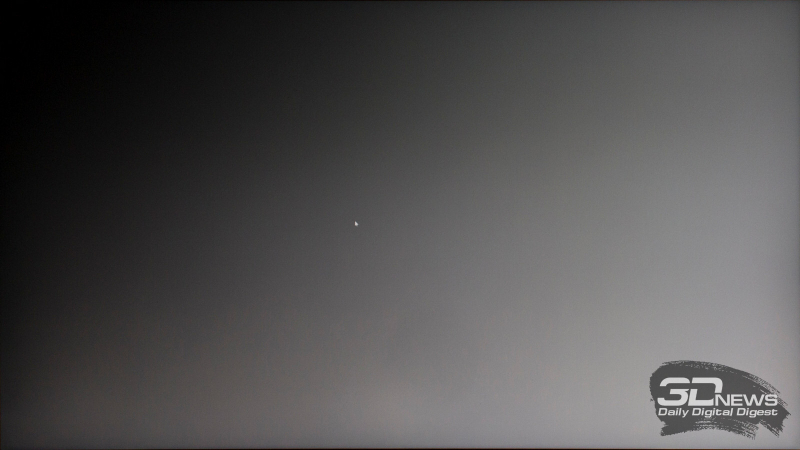
Градиенты на неоткалиброванном мониторе
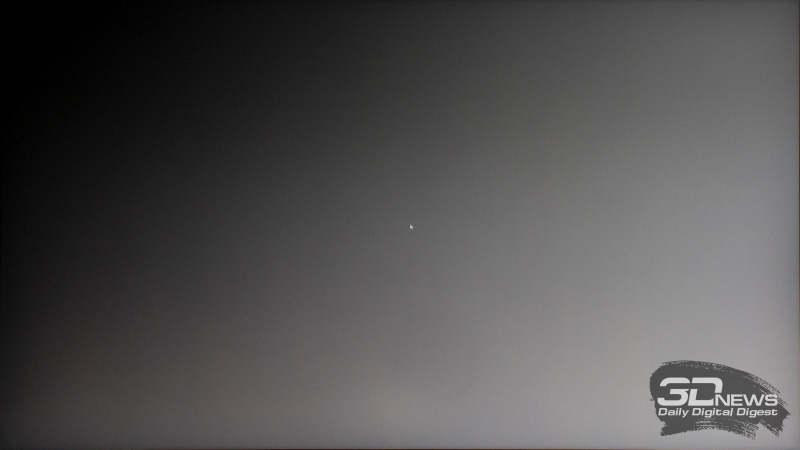
Градиенты на откалиброванном мониторе
Качество отображения градиентов до калибровки не вызывает нареканий. После калибровки становятся чуть более заметны некоторые границы между оттенками, но нельзя сказать, что они явно бросаются в глаза.
Можно констатировать, что калибровку монитор переносит без существенного ухудшения качества отображения градиентов.
Эффект бандинга в виде слияния близких оттенков на плавных цветовых переходах также практически не проявляется.
⇡#Скорость отклика и пропуск кадров
Традиционно для мониторов Acer имеется три предустановки скорости отклика, по умолчанию выбрана средняя, Normal (она же единственная работоспособна при активации AMD FreeSync). Этот выбор можно назвать оптимальным, хотя разницы с режимом Off практически незаметно. Зато более чем заметны артефакты, явно проявляющие себя в режиме Extreme — его вряд ли можно рекомендовать для использования. В целом же скорость матрицы можно назвать великолепной для 144-герцевого решения.
Отметим, что в режимах VRB со вставкой черного кадра уменьшение шлейфов до практически невидимого уровня фиксируется не только человеческим глазом, но и сенсором камеры (все фото сделаны при одинаковых настройках, для VRB выбрано установленное по умолчанию время отклика).
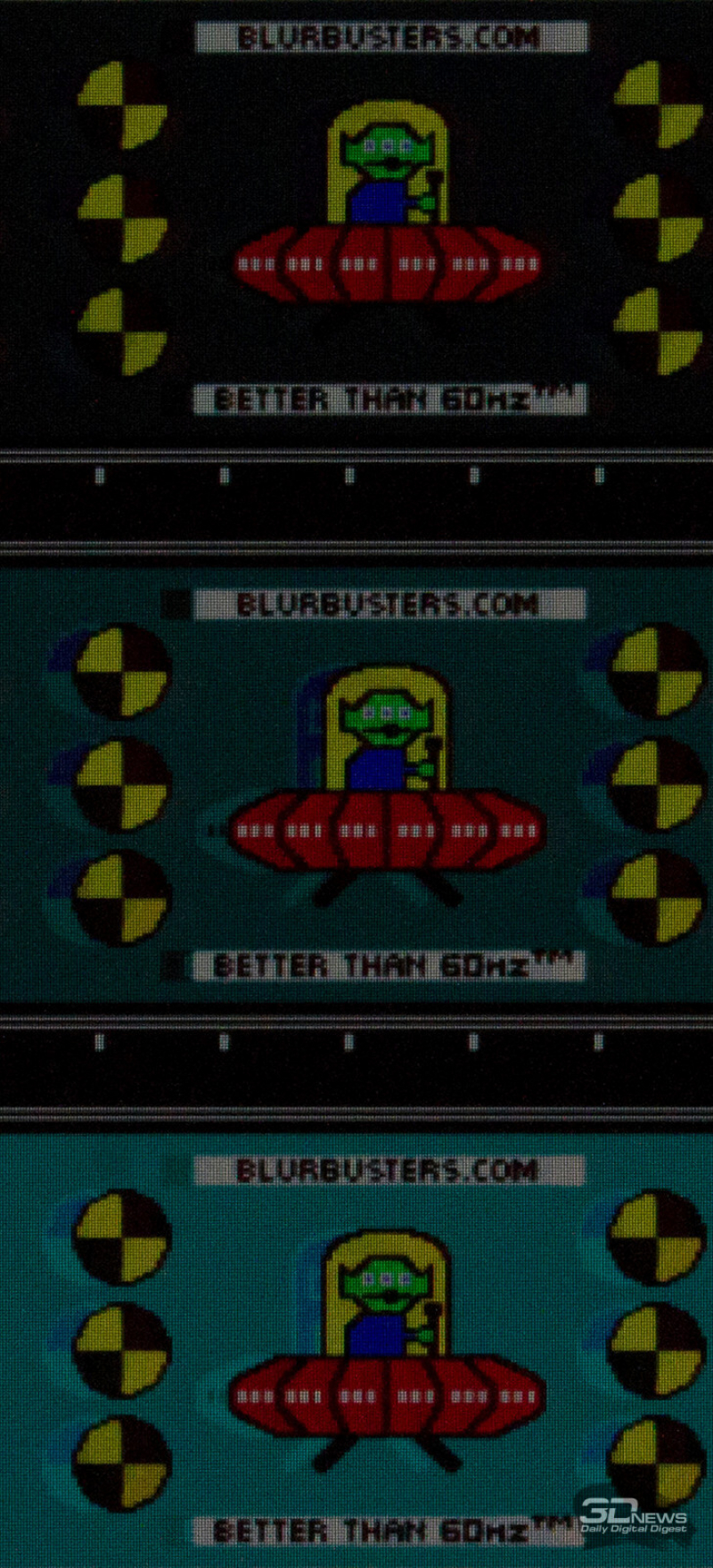
Режим VRB Extreme в сочетании со скоростью отклика Extreme
Отметим также, что Acer Nitro XV282K KV, в отличие от некоторых других моделей, допускает изменение времени отклика в режимах VRB. Впрочем, изначально установленный скоростной режим является оптимальным и в этом случае.
При максимально доступной для монитора частоте обновления 144 Гц пропуска кадров не наблюдается.
⇡#Углы обзора и Glow-эффект
При незначительных изменениях угла просмотра в горизонтальной плоскости картинка на экране совсем не меняется. Если увеличить угол до 30-45 градусов, то изображение становится чуть менее контрастным, немного снижается насыщенность некоторых цветов, слегка высветляются тени, появляются незначительные паразитные оттенки в той или иной части экрана — ничего необычного. При изменениях в вертикальной плоскости картинка на экране портится быстрее.
Glow-эффект у рассматриваемой модели выражен во вполне типичной для IPS-матриц мере: при обычном расположении пользователя перед монитором даже на темном фоне он беспокоит в минимальной степени, а при взгляде под более острым углом хоть и становится явно заметным, но раздражающие паразитные оттенки не бросаются в глаза.
⇡#Кристаллический эффект, Cross-hatching, ШИМ
В модели Acer Nitro XV282K KV используется матрица с типичной для большинства современных мониторов полуматовой защитной поверхностью, которая обеспечивает достаточную защиту от бликов без ощутимых проявлений кристаллического эффекта.
Эффекту Cross-Hatching монитор не подвержен.
Проработка мелких деталей и шрифтов достаточно хорошая и не требует дополнительных настроек (кроме отключения функции «Высокая резкость» в режимах, в которых она включена по умолчанию).
По заявлениям производителя, дисплей обладает Flicker-Free-подсветкой, что и было подтверждено в ходе наших тестов. При любом уровне яркости ШИ-модуляция не используется либо ее частота составляет несколько килогерц или даже десятки килогерц.
В режиме VRB со вставкой черного кадра частота работы подсветки совпадает с частотой смены кадров. Нагрузка на глаза в этом случае, безусловно, возрастает, но и движущиеся объекты на экране становятся четче. Для непродолжительной игры подобный режим может быть интересен, но в случае долгой работы за монитором его точно следует избегать.
С файлового сервера 3DNews.ru можно скачать цветовой профиль для этого монитора, который мы получили после калибровки в стандартном режиме при описанных выше настройках изображения.
⇡#Выводы
Монитор Acer Nitro XV282K KV в качестве игрового решения проявил себя очень хорошо: отличная для частоты обновления 144 Гц скорость матрицы, адекватная настройка режимов VRB со вставкой черного кадра для различных условий освещения, отсутствие пропуска кадров на максимальной частоте обновления. Покритиковать здесь можно лишь за невозможность использования адаптивной кадровой синхронизации в режиме VRB — но пока еще лишь пара производителей решила связанные с этой задачей технические сложности.
Вполне похвальна общая функциональность: от набора интерфейсов подключения до наличия дополнительных датчиков и от удобной и функциональной подставки до комплектации модели. Традиционно для Acer хороши и возможности по работе с цветом: обширный выбор доступных для эмуляции цветовых пространств, возможность шестиосевой настройки цвета.
Из недостатков же мы можем отметить проблемы с неравномерностью изображения (во многом, по всей видимости, являющиеся особенностями конкретного экземпляра), некоторый недобор контрастности, а также не идеальную заводскую настройку цветов (в этом плане монитор как минимум не уступает многим конкурентам, но мы знаем, что Acer умеет настраивать и лучше).
Выбор же, как всегда, за конечным пользователем: какой именно баланс достоинств, недостатков и цены покажется ему наиболее удачным. И нам кажется, что Acer Nitro XV282K KV будет на первых позициях среди представителей своего сегмента.
Достоинства:
- хорошее качество материалов и сборки;
- функциональная подставка с полным набором регулировок;
- наличие VESA-крепления;
- широкая дополнительная функциональность (датчики света, цветовой температуры и присутствия, USB-хаб, колонки, поддержка Type-C с Power Delivery 65 Вт);
- расширенный цветовой охват и возможности, которые он дарит;
- возможность при необходимости ограничить цветовой охват рамками пространства sRGB (а также ряда других);
- богатые возможности по настройке цвета (но лишь при расширенном цветовом охвате по умолчанию);
- очень низкий минимальный уровень яркости;
- хорошие градиенты как без проведения калибровки, так и после нее;
- отличная по меркам 144-герцевых решений скорость отклика матрицы и отсутствие пропуска кадров на этой частоте;
- удачно настроенные режимы вставки черного кадра;
- приятно оформленное и логичное меню и удобная система управления на базе пятипозиционного джойстика, дополненного выделенными кнопками;
- поддержка технологии адаптивной кадровой синхронизации AMD FreeSync Premium;
- отсутствие различимого кристаллического эффекта и эффекта Cross-hatching;
- 10-битное представление цвета на максимальной частоте в 144 Гц при работающем HDR – таковы возможности установленных интерфейсов.
Недостатки:
- уровень контрастности не дотягивает до заявленного производителем;
- посредственные показатели равномерности подсветки как на белом, так и на черном поле (возможно, недостаток конкретного экземпляра).
Может не устроить:
- мелкий шрифт в меню;
- не самое лучшее качество заводской настройки;
- возможность задействовать все функции работы с цветом только при стандартном (полном) цветовом охвате матрицы;
- отсутствие функций PiP/PbP;
- цветовой охват не дотягивает до заявленных 90% DCI-P3;
- высокие требования к производительности системы (что неудивительно для игрового 4К-монитора);
- необходимость использования системы масштабирования Windows.
Если Вы заметили ошибку — выделите ее мышью и нажмите CTRL+ENTER.


 MWC 2018
MWC 2018 2018
2018 Computex
Computex
 IFA 2018
IFA 2018